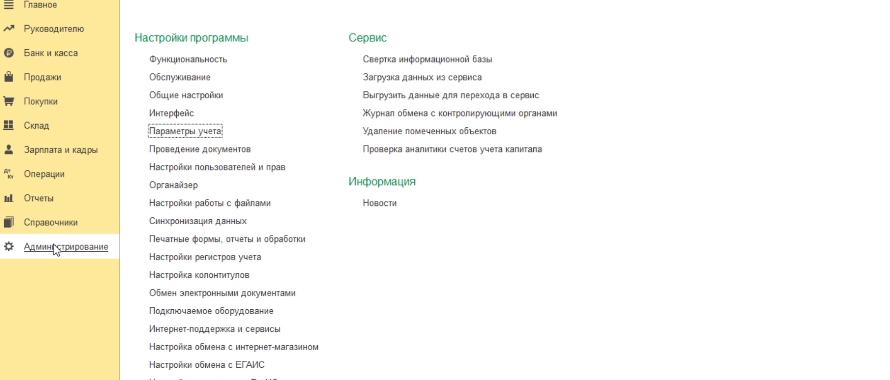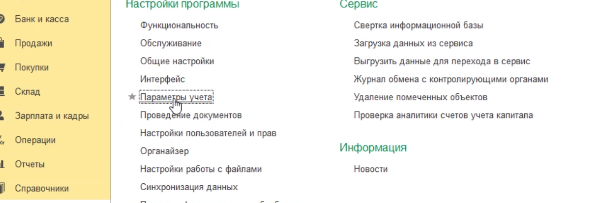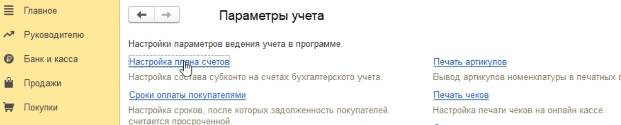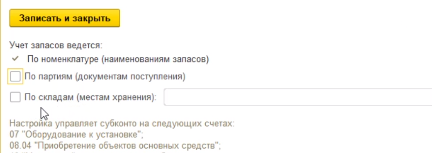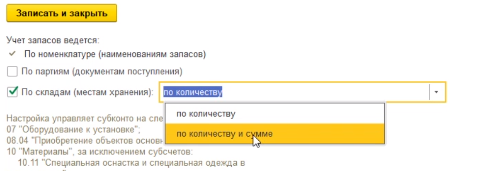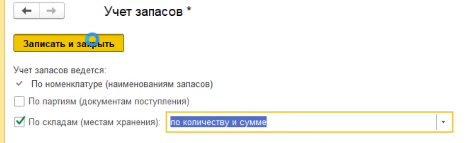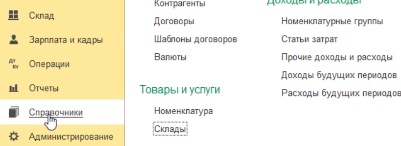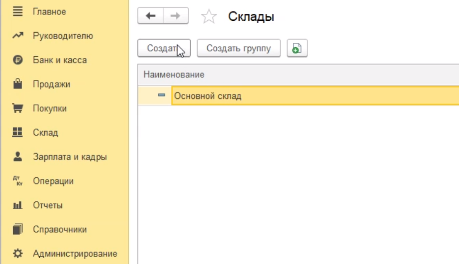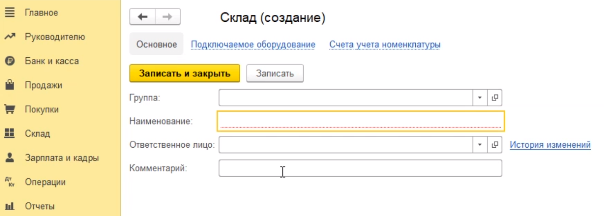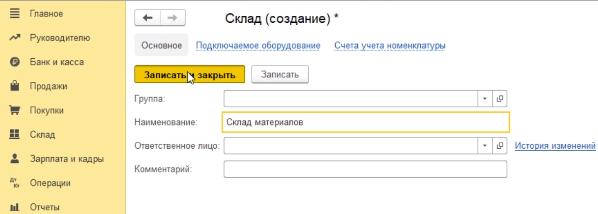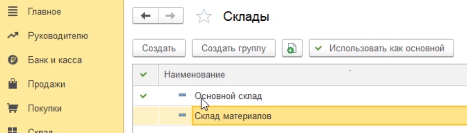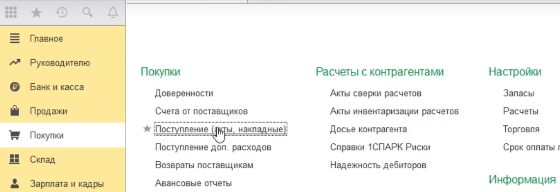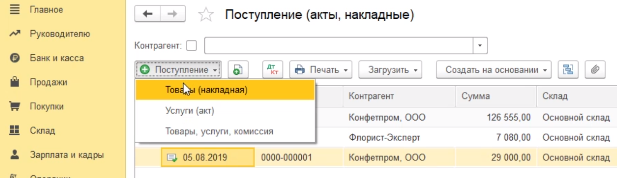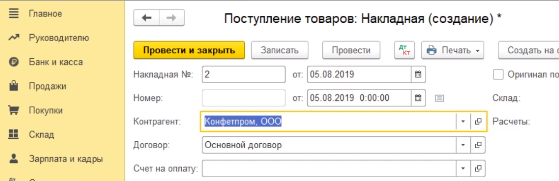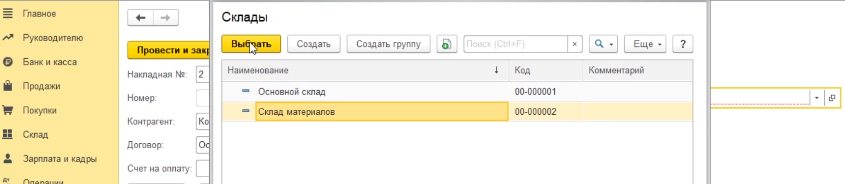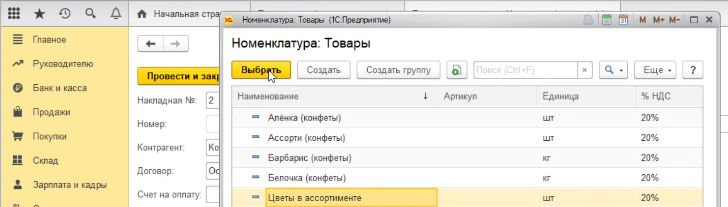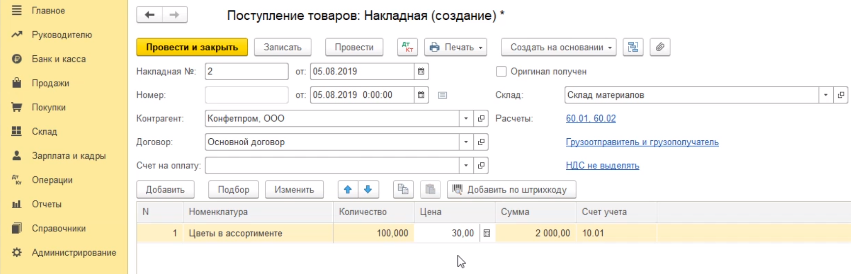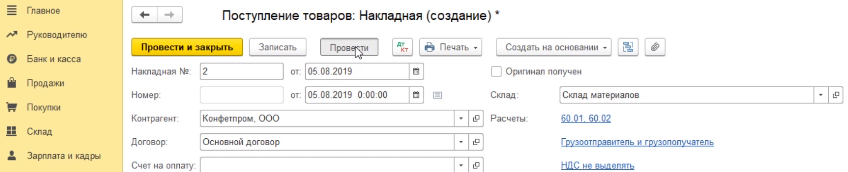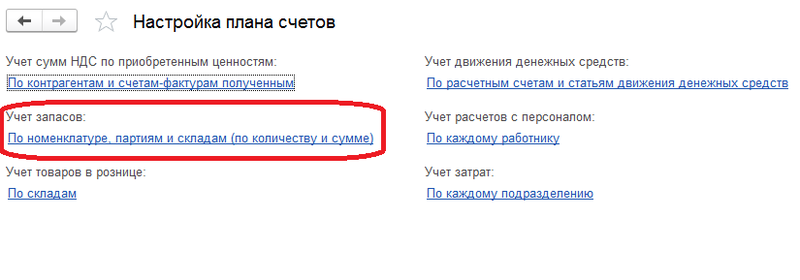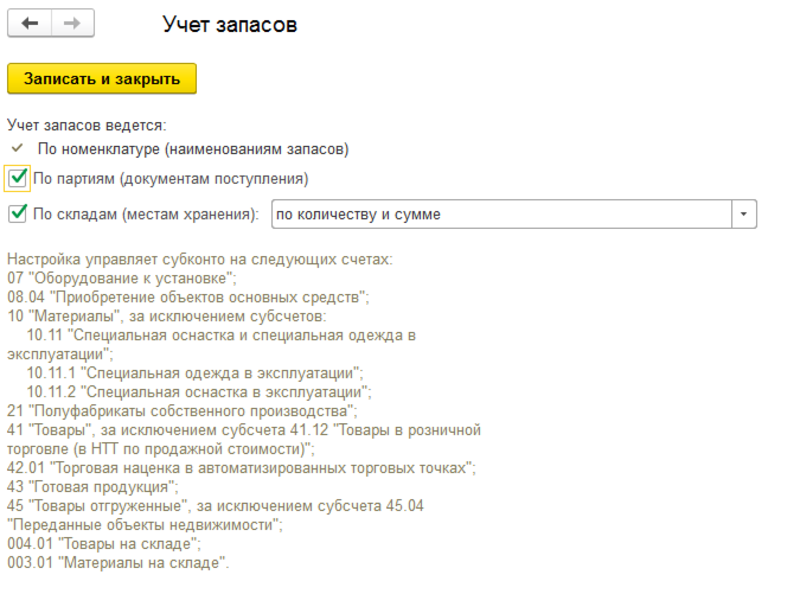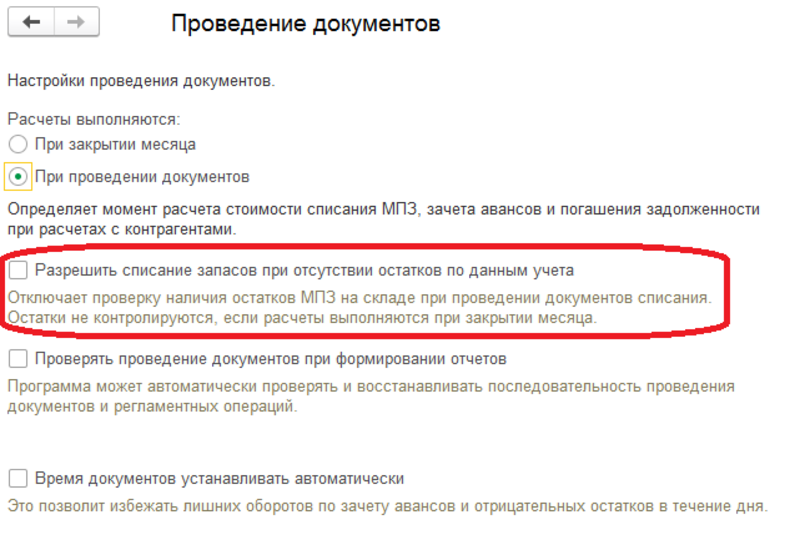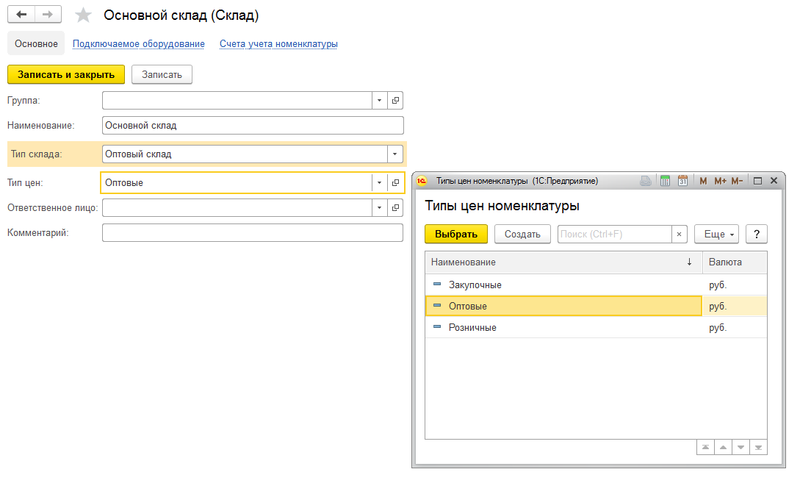как в 1с настроить учет по складам
Складской учет в 1С 8.3 Бухгалтерия
Достоверная информация о наличии товарно-материальных ценностей на складах компании влияет не только на эффективность работы отдела закупок, но и позволяет планировать производство. Ведение учета по складам в программе 1С Бухгалтерия позволяет получать интересующие данные с использованием различных фильтров.
Настройка складов в 1С
Если компания имеет несколько структурных подразделений – оптовых или розничных складов, проводить настройку складского учета необходимо с введения двух или более позиций. Для того чтобы добавить новое структурное подразделение, обратитесь к меню «Справочники» – «Товары и услуги» – перейдите к разделу «Склады».
По умолчанию в программе уже создан Основной склад. При необходимости его можно переименовать или изменить тип.
Для создания новой единицы воспользуйтесь опцией «Создать» – окно ввода данных откроется через несколько секунд.
В открывшейся форме укажите информацию в полях, обязательных для заполнения – наименование склада, тип (оптовый или розничный), тип цен (при необходимости можно добавить свое значение), ответственное лицо. В нашем случае создадим Склад №2 (тип – розничный).
Таким образом, мы создали две структурные единицы – Склад №1, Склад № 2. Если у вас остались какие-либо вопросы по разделу, обратитесь к нашим специалистам.
Автоматизация складской логистики в 1С
Ввод начальных остатков в 1С
Необходимое условие для ведения корректного учета – ввод остатков на начало года. Перейдите в главное меню и выберите опцию «Помощник ввода остатков».
После открытия окна помощника ввода остатков выберите, по каким счетам необходимо ввести остатки. В данном случае остатки вводятся по 41 счету – «Товары».
Возможно, Вам удобнее увидеть как настроить работу по складам в 1С через бесплатные видео-уроки по 1С в сервисе Бит.Личный кабинет.
Необходимо задать дату ввода остатков – это последний день предыдущего месяца. Дата документов (31.12.2017 года) будет установлена автоматически, если остатки вводятся 1 января последующего года. Заполните другие поля – номенклатуру (наименования товаров), стоимость и количество.
.Для проверки остатков товаров на складе можно воспользоваться аналитическими инструментами. Перейдите в раздел меню «Склад» – «Отчеты» – выберите пункт «Остатки товаров».
В открывшейся форме выберите период, на который необходимо проверить остатки обратиться к опции «Сформировать». Установив фильтры, можно также получить информацию по каждому складу. Информация будет представлена в виде таблицы через несколько секунд.
Для того чтобы оформить поступление товаров и услуг, воспользуемся разделом «Покупки» создадим документ «Поступления (акты, накладные)». При создании документа в форме присутствует раздел «Склад».
После наведения курсора на вкладку «Склад» можно выбрать нужное подразделение из раскрывающегося списка или создать новое, кликнув на опцию «Создать». Выберите, куда необходимо оприходовать товар.
В нашем случае выберем оптовый Склад № 1. В качестве примера добавим номенклатуру – «Компьютер в комплекте» – поставка осуществляется в размере 80 штук.
Перемещение товаров в 1С
Наиболее часто встречаемый тип перемещения в программе 1С – с Оптового склада на Розничный (например, когда осуществляется передача со склада на склад в магазине розничной сети). Для перемещения наименований перейдем в раздел «Склад» и выберите опцию «Перемещение товаров». Через несколько секунд будет открыт журнал регистрации перемещенных наименований – сформируем электронный документ «Перемещение товаров».
Заполните необходимую информацию – выберите дату перемещения, укажите склад-отправитель (в нашем случае это Оптовый склад), получателя (Розничный склад). Добавить товары к перемещению можно как вручную, предварительно выбрав их из справочника, так и автоматически, воспользовавшись опцией «Подобрать». В нашем примере добавим 50 штук номенклатуры «Компьютер в комплекте» и переместим их с Оптового склада на Розничный.
Запишем и проведем документ при помощи опции «Записать и закрыть». После проведения документа повторно сформируем отчет «Остатки товаров»
Выбытие (списание) со склада
Программа 1С делает процедуру списания товаров и материалов со склада максимально простой. Для того чтобы списать материалы в производство, создадим и проведем документ «Требование-накладная». Для оформления документа обратимся к разделу «Склад», в подразделе «Склад» выберем «Требования-накладные».
В открывшейся форме выберем склад, с которого будут списаны материалы для нужд производства. Обратите внимание, что опция активна и до нажатия на кнопку «Создать».
Как только вы обратитесь к кнопке «Создать», наименование склада будет заполнено автоматически.
Заполним другие реквизиты – строку «Склад» (показывает, с какого склада осуществляется списание материалов в производство). В нашем случае товары списываются с Оптового склада № 1.
Укажем наименование материалов к списанию. Предварительно создадим номенклатуру «Цемент» и добавим ее в документ. Введем количество товара – 350 кг. и обратимся к опции «Провести и закрыть». После того как документ сохранен и проведен, сформируем отчет «Остатки товаров».
Важно: в данном примере мы специально ввели количество материалов, превышающее фактические остатки на складах. Система позволит списать продукцию с превышением, так как ранее при настройке программы в разделе «Администрирование» – «Проведение документов» был включен параметр «Разрешить списание запасов при отсутствии остатков по данным учета». В противном случае необходимо было бы ввести остатки повторно.
Далее расскажем, как осуществляется контроль отрицательных остатков в программе 1С.
Инвентаризация товаров в 1С
Автоматизированный учет на складе – это не только использование аналитических отчетов, но и электронное оформление результата проведенной инвентаризации. Для этого в программе 1С в разделе «Инвентаризация» предусмотрено несколько опций:
Рассмотрим каждый из документов более подробно.
Создадим документ «Инвентаризация товаров» для Оптового склада № 1.
Выберем документ «Инвентаризация товаров» и введем информацию нажатием кнопки «Заполнить». Сведения по остаткам бухгалтерского баланса будут отражены в создаваемом документе автоматически. Обратите внимание, что после перемещения номенклатуры фактический остаток позиции «Компьютер в комплекте» составляет 40 единиц.
Предположим, что фактический остаток составляет не 40, а 39 штук. Для внесения изменений достаточно откорректировать информацию в графе «Количество фактическое». 1С автоматически проведет расчет суммы отклонения (отрицательное число будет выделено красным цветом).
Далее заполним оставшиеся вкладки – «Проведение инвентаризации», укажем причину выполнения работ и даты, в течение которых они будут осуществляться.
Следующий шаг – заполнение раздела «Инвентаризационная комиссия». Обратите внимание, что в составе комиссии должно числиться не менее 3-х сотрудников, а также материально ответственное лицо (в нашем случае таковым является Петр Сергеевич Иванов).
Для того чтобы отразить результаты проведенной инвентаризации в программе, проведем документ «Списание товаров».
Обратите внимание, что в строке «Инвентаризация» программа позволяет определить документ-основание для списания недостающей номенклатуры. После того как документ будет выбран, обратитесь к опции «Заполнить» – данные будут перенесены автоматически.
Проверим остатки товаров на складах после проведения списания номенклатуры «Компьютер в комплекте», сформировав аналитический отчет по выбранному подразделению.
Если все шаги выполнены верно, фактическое наличие товара «Компьютер в комплекте» составляет 39 штук. Рассмотрим противоположную ситуацию – в процессе инвентаризации был обнаружен излишек номенклатуры в количестве 2 штуки.
Как и в предыдущем примере, создадим документ «Оприходование товаров», выберем документ-основание (в нашем случае таковым является «Инвентаризация товаров» – все сведения будут перенесены в новый документ автоматически.
Сформированный после проведения «Оприходования товаров» складской отчет указывает на то, что на складе доступно 42 шт. номенклатуры «Компьютер в комплекте».
Контроль отрицательных остатков
Обратим внимание на то, что в нашем примере по номенклатуре «Дизельное топливо» присутствует отрицательное сальдо в количестве 2 000 л. Таким образом, мы провели отгрузку товара, которого фактически не присутствовало ни на одном из складов компании – поступление номенклатуры от поставщика не было отражено в программе.
Для того чтобы исключить ошибочные моменты, при автоматизированном учете по скальдам используется опция «Контроль отрицательных остатков». Для формирования перейдем в раздел «Склад» – «Отчеты».
Далее установим период составления отчета и обратимся к опции «Сформировать».
Когда контроль отрицательных остатков выключен, это позволяет быстро и эффективно отследить отражения и поступления в бухгалтерском учете материальных отчетов ответственных лиц, а также исключить пересортицу. В противоположном случае программа 1С не позволит провести соответствующие документы
Если кроме трудностей в настройке и ведении складского учета вы столкнулись с другими вопросами, обратитесь к нашим специалистам.
Как в 1с настроить учет по складам
Как в 1С настроить учет по складам? Настройка учета по складам в «1С:Бухгалтерии» (ред. 3.0).
 Как в 1С настроить учет по складам? Настройка учета по складам в «1С:Бухгалтерии» (ред. 3.0). Создание склада в «1С:Бухгалтерии» (ред. 3.0). Настройка параметров учета.
Как в 1С настроить учет по складам? Настройка учета по складам в «1С:Бухгалтерии» (ред. 3.0). Создание склада в «1С:Бухгалтерии» (ред. 3.0). Настройка параметров учета.
Сегодня мы рассмотрим данную настройку в разрезе настройки ведения учета по материально-производственным запасам.
Как известно Материально-производственные запасы (МПЗ) это активы, которые используются в качестве производственного сырья, используемых материалов и т. п. в процессе производства реализуемой далее продукции. Также это могут быть выполненные работы, оказанные услуги. К МПЗ также относятся материальные ценности, которые приобретаются для последующей реализации с наценкой; материалы используемые для организационно-управленческих потребностей предприятия.
Для настройки ведения учета МПЗ в разрезе складов необходимо сделать следующие настройки программы»1С:Бухгалтерии» (ред. 3.0):
Настраиваем аналитику плана счетов
Откроем раздел Администрирование. Затем выберем пункт меню Параметры учета.
Далее выбираем Настройка плана счетов
Затем редактируем учет запасов
В открывшемся окне, в опции По складам (местам хранения) устанавливаем переключатель во положение включено и выбираем нужный вариант учета.
После окончания редактирования подтверждаем выбранные настройки кнопкой «Записать и закрыть«.
Добавление склада
Переходим в меню Справочники. И далее выбираем подменю Склады.
Затем кликом по кнопке Создать
создаем нужный элемент. Внимательно заполняем все необходимые реквизиты учетной карточки будущего склада.
Подтверждаем нажатием на кнопку Записать и закрыть.
Если у Вас появились вопросы по статье или остались нерешенные проблемы обсудить их Вы можете на Форуме 1С Вопросы и ответы
Добавить комментарий Отменить ответ
Для отправки комментария вам необходимо авторизоваться.
Как сделать учет по разным складам в 1С Бухгалтерия 8.3
Как в программе 1С Бухгалтерия 8.3 сделать учет по разным складам.
Для начала необходимо убедиться, что программа настроена соответствующим образом для ведения учета товаров по различным складам.
Для этого надо идти в раздел администрирование
Настройка плана счетов.
Видим, что у нас не стоит в данной ситуации галочка, показывающая, что не ведется учет по складам и местам хранения.
Нажимаем записать и закрыть.
Мы с вами соответствующим образом настроили программу для многоскладского учета.
После этого мы можем переходить в справочник наших складов. Раздел справочники, склады.
По умолчанию здесь один склад уже создан программой. Мы можем сюда добавить необходимые для работы склады. Нажимаем кнопочку создать.
Открывается форма для заполнения, где мы с вами должны указать наименование этого склада и ответственное лицо на складе.
Это то лицо, фамилия которого будет подставляться в документы отгрузки со склада. Допустим наименование склад «материалов». Далее нажимаем записать и закрыть.
Видите, что в этом справочнике складов программа сама по умолчанию поставила галочку у основного склада, что его использовать как основной.
Если мы оставим эту галочку, то во всех документах, где требуется указать склад, программа по умолчания будет подтягивать именно основной склад. Если мы хотим сами регулировать процесс выбора склада, то мы можем отменить основной склад, как основной и тогда в каждых документах мы будем это делать вручную, непосредственно в самом документе.
Указываем номер акта и дату поступления. Контрагента нашего поставщика. Выберем, например, «Конфетпром». Автоматически подтягивается основной договор с «Конфетпром».
Далее можно видеть поле – склад.
Нажимаем в справочник складов «показать все».
Выбираем тот склад, на который мы хотим поступающие товары или материалы соответственно оприходовать.
Выбрали склад и далее заполняем табличную часть нашего документа.
Например, цветы в ассортименте.
Выбираем сто штук. Цену программа автоматически подставила 20 рублей. Мы ее можем поменять на актуальную цену, которую мы с вами получили в документе поставщика.
Далее проводим этот документ.
Программа сохранила данные по этому товару конкретно на складе материалов.
Как настроить учет по складам в 1С:Бухгалтерия?
Отправить эту статью на мою почту
Представленный материал будет посвящен вопросу, как настроить учет по складам в 1С:Бухгалтерия 8. Корректная настройка и последующее грамотное ведение учета по складам в будущем позволит избежать различных ошибок и связанных с ними трудностей. Также благодаря этому можно будет принимать грамотные решения для управления и развития организации. Кроме этого появляется возможность планировать работу отдела закупок, продаж и других отделов организации. Говоря о настройке складского учета, следует, прежде всего, понимать материально-производственные запасы (МПЗ).
К данным запасам относится различное производственное сырье, мат. ценности, предназначенные для перепродажи, различные работы или услуги и пр. материалы.

Если у вас есть вопросы по теме, как настроить учет по складам в 1С:Бухгалтерия, задайте их в комментариях под статьей, наши специалисты постараются ответить на них.
Далее перейдем к настройкам. При наличии соответствующих административных прав переходим в раздел “Администрирование” и в нем переходим в “Параметры учета”. Далее нажимаем на гиперссылку “Настройка плана счетов”. В следующем окне нажимаем на гиперссылку “По номенклатуре, партиям и складам(по количеству и сумме)”.
Откроется форма “Учета запасов”, в которой активируем галочку напротив пункта “По складам (местам хранения)”, и выберем способ из списка “по количеству и сумме”.
Способ “по количеству” дает возможность осуществлять контроль наличия ценностей на складах организации по количеству соответственно. Цена, по которой ценности будут списываться, будет формироваться следующим образом – частное суммарной стоимости конкретной ценности, имеющейся на остатках по всем складам организации к общему ее количеству. Проводки в данном случае будут содержать данные о количестве. И второй способ “по количеству и сумме”, использованный в нашем случае, позволяет соответственно вести учет как по количеству, так и по сумме. Цена, по которой будет осуществляться списание, в данном случае, будет рассчитываться в разрезе каждого склада.
Рассмотрим еще одну настройку, которая позволяет осуществлять контроль имеющего количества МПЗ на складах и не позволяет осуществить проведение, если образуется минус по количеству. Снова выберем “Администрирование” и далее пункт “Проведение документов”. Если хотим дать возможность отгружать в минус, то напротив пункта “Разрешить списание запасов при отсутствии остатков по данным учета” необходимо поставить галочку.
Однако, включение данной возможности в будущем, может повлиять на увеличение количества ошибок. В программе имеется специализированный отчет, который позволяет посмотреть МПЗ, которые ушли в минус. Переходим в раздел “Склад” и формируем отчет “Контроль отрицательных остатков”.
Далее рассмотрим, как осуществляется создание нового склада в информационную базу. Открываем раздел “Справочники” и далее необходимо выбрать пункт “Склады”. Создадим новый склад. При создании нового места хранения следует определить его тип, в нашем примере “оптовый”. Также зададим тип цен “оптовые” для данного склада. При необходимости также можно установить ответственное лицо.
Поскольку вышеупомянутый склад у нас наиболее часто будет использоваться в документах, то в форме списка сделаем его основным, нажав на кнопку “Использовать как основной”. Таким образом, при создании новых документов, содержащих поле “Склад” он будет заполняться автоматически.
Смотрите видео-инструкции на канале 1С ПРОГРАММИСТ ЭКСПЕРТ
Пошаговое руководство ведения складского учета в 1С
От организации складского учета зависит работа логистов, бухгалтеров и работников отдела продаж. Своевременное проведение первичных данных помогает рационально использовать складские площади, не допуская залежей или дефицита товара. Складской учет 1С 8 в конфигурации «1С: Управление торговлей редакция 11.0» – это оперативное отражение товарных ценностей, исключается человеческий фактор ручной обработки операций, формирование аналитической отчетности.
Первичная настройка складского учета
Перед началом работы необходимо ввести полную информацию о складах. Для этого необходимо войти на рабочее место администратора, в закладке «НСИ и администрирование» ввести данные.
Кнопкой «Создать» необходимо выбрать склад:
При выборе розничного магазина программой предусмотрено ведение количественного или суммового учета. Для оптового склада – только по учетной стоимости.
Для розничного можно настроить формат магазина, в котором предусмотреть возможность контроля для поддержания определенного ассортимента. Для этого необходимо установить флаг в соответствующей ячейке.
Если ведение склада в 1С предполагает и розничные, и оптовые цены, следует отметить только «Розничный магазин». Выбор вида цен следует делать исходя из учетной политики компании. Обязательно нужно указать ответственное лицо и адрес склада.
В меню «Группа складов» предусмотрена возможность ведения поступления или отгрузки в целом по группировке, так как на одной складской площади может находиться номенклатура сторонних компаний.
Ордерная схема документооборота
Чтобы выбрать ордерную схему документооборота, необходимо галочками отметить ячейки «При поступлении» и «При отгрузке». Это дает возможность детально отслеживать изменение статуса при движении товарных позиций и на каждом этапе контролировать работу материально-ответственного лица.
Ордерная схема позволит разделить процессы оформления документов и фактической отгрузки номенклатуры. На практике между формированием документа и отгрузкой бывает временной промежуток.
При выборе данного учета есть возможность установить контроль над адресным складом. На территории можно установить рабочие параметры хранения для быстрого поиска. Площади могут быть разделены на зоны хранения:
Есть возможность отслеживать остатки в каждой ячейке.
Для каждой группировки товарных позиций можно установить свою зону хранения. Это удобно для выделения скоропортящихся товаров (в холодильниках) или крупногабаритных грузов (в секциях с высокими потолками).
Настройка розничного склада
При выборе поля «Розничные цены» можно выполнить настройку параметров учета:
Вкладка «Пороги срабатывания» позволяет формировать новую цену на товарную группу при получении новой партии, если заданный минимум по отношению к цене предыдущей превышен.
При заполнении карточки «Розничные цены» есть возможность формирования цен для разных вариантов реализации.
При выборе «При продаже клиентам» устанавливаются цены, зарегистрированные в прайс-листе компании. Поле «При вводе на основании документов поставки» можно зарегистрировать розничную цену. Если выбрать «При передаче между организациями» — формируется цена, которая закреплена при перемещении товарных групп между компаниями.
Настройка цены
Настройку цены можно выполнить из меню «НСИ и администрирование» в закладке «Настройка GRM» поле «Маркетинг». Данное поле позволяет выполнять ценообразование для разных товарных групп, клиентов, в зависимости от сроков оплаты. Кроме того, есть возможность предоставления скидок.
Оприходование на склад
Документы по оприходованию товарных групп на склад выполняют из меню «Склад и доставка» в закладке «Приемка».
В поле следует выбрать склад. Для этого в дереве «Торговая деятельность» следует нажать на крестик для того, чтобы раскрыть общую группировку и выбрать торговую точку либо оптовый склад по конкретному адресу.
После чего, можно оприходовать номенклатуру на склад. Для этого следует перейти в поле «Создать ордер».
Приходный документ на поступление товара содержит две вкладки. В основном поле нужно заполнить сведения общего характера:
После заполнения всех полей переходят в закладку «Товары».
Ввод информации о товаре
Складской учет в 1С позволяет максимально подробно отразить все сведения о товаре. Для этого в поле «Товары» вкладкой «Добавить» следует выбрать товарную позицию либо создать новую карточку товарной позиции
В карточке необходимо внести характеристики товара:
Корректное заполнение карточки товара исключит возникновение пересортицы при реализации и перемещении аналогичных позиций.
В поле «Товары» предусмотрена возможность распаковать партию и сформировать цену для каждой единицы, заполнить серии. Если ранее было создано распоряжение на приемку товара, сверку данных можно выполнить при нажатии на вкладку «Проверить». Также при помощи кнопки «Заполнить» можно выполнить заполнение ордера из ранее созданного распоряжения.
Панель «Дополнительной информации» позволяет проанализировать заполнение карточки товара, ввести штрихкоды или индивидуальные типоразмеры товара.
В случае введения некорректной информации внизу поля будет сообщение с подсказкой о возможных ошибках.
После ввода информации необходимо провести и закрыть приходный ордер. При необходимости можно вывести на печать документ.
Отгрузка товара
Создать документ об отгрузке можно из меню «Склад и доставка» в поле «Отгрузка».
Выбор склада выполняется аналогично документу прихода. После чего, нужно выбрать распоряжение из закладки «Создать ордера», на основании которого отгрузка будет произведена.
Затем нужно заполнить поле расходного ордера. Оно содержит 3 вкладки. В основном меню необходимо ввести номер и дату расходного ордера, выбрать контрагента, ответственное лицо, в подотчете которого номенклатура находится. В случае перемещения товаров между складами – выбрать склад.
Управлять товарными позициями можно из вкладки «Товары по распоряжениям». Ордер автоматически будет сформирован из распоряжения. Можно индивидуально сделать подборку во вкладке «Отгружаемые товары»:
При необходимости, можно разбить товар на несколько строк в определенном количестве или заполнить отгрузку по штрихкоду.
После заполнения всех полей документ можно вывести на печать.
Отчетность
В основном меню можно поле выбрать формирование отчета по выбранному складу. Отчет «Пересчеты товаров» выполняет контроль остатков на конкретную дату по выбранному складу и материально-ответственному лицу. В случае выявления отклонений, они будут зафиксированы после сохранения отчета.
Создание инвентаризационной описи можно сформировать из меню «Складские акты». Во вкладке «Создать» можно выбрать документ для отражения результатов инвентаризации.
Вручную отражение результатов инвентаризации выполняют в отчете «Ордер на отражение излишков».
Заключение
Ведение складского учета в 1С в конфигурации «1С: Управление торговлей редакция 11.0» позволяет оперативно формировать ордера поступления с одновременным формированием цены. Есть возможность отражения движения документов, размещения на складах с многоуровневым режимом хранения. Отчетность позволяет оперативно проводить инвентаризацию и отражать результаты.
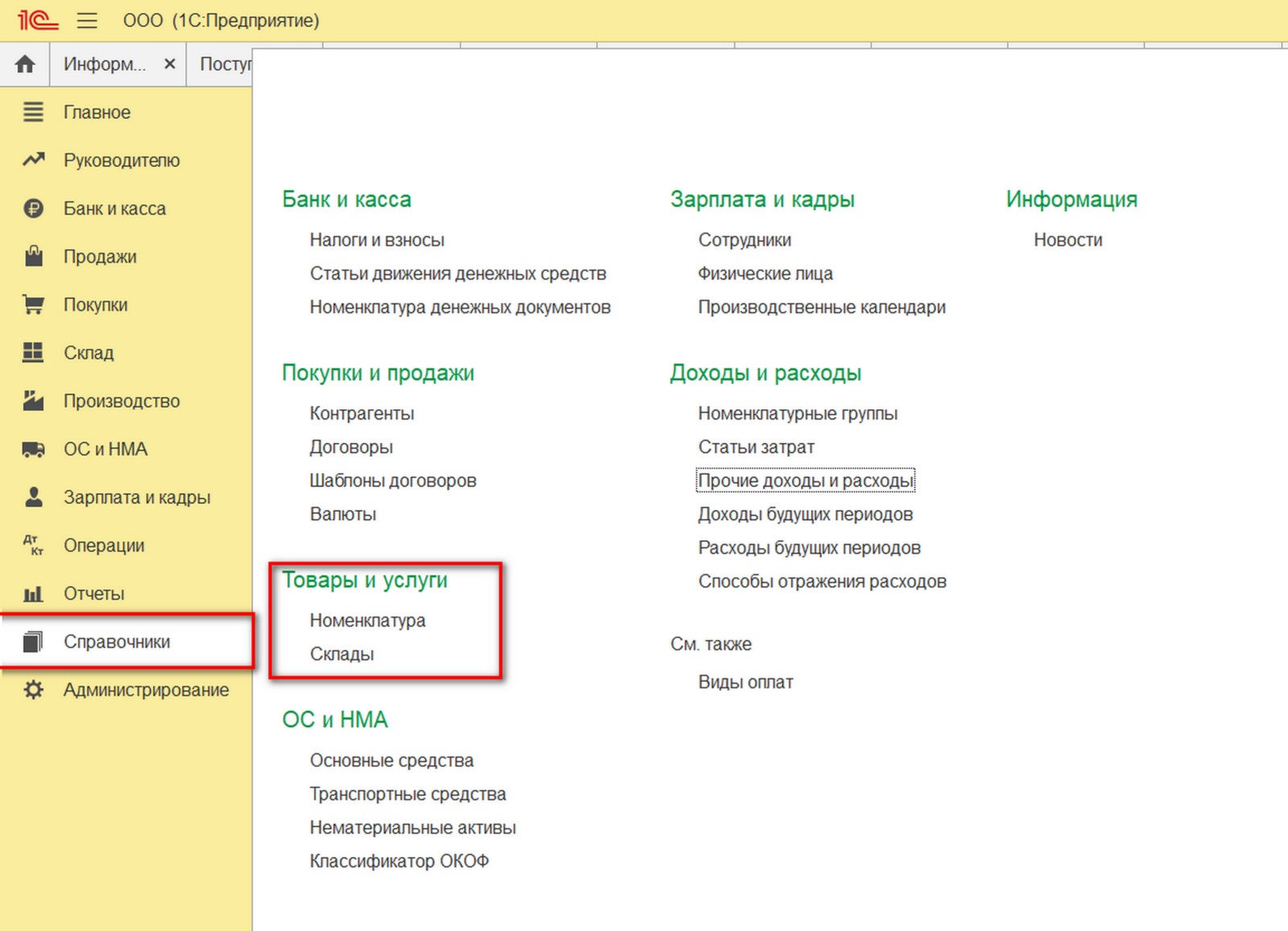

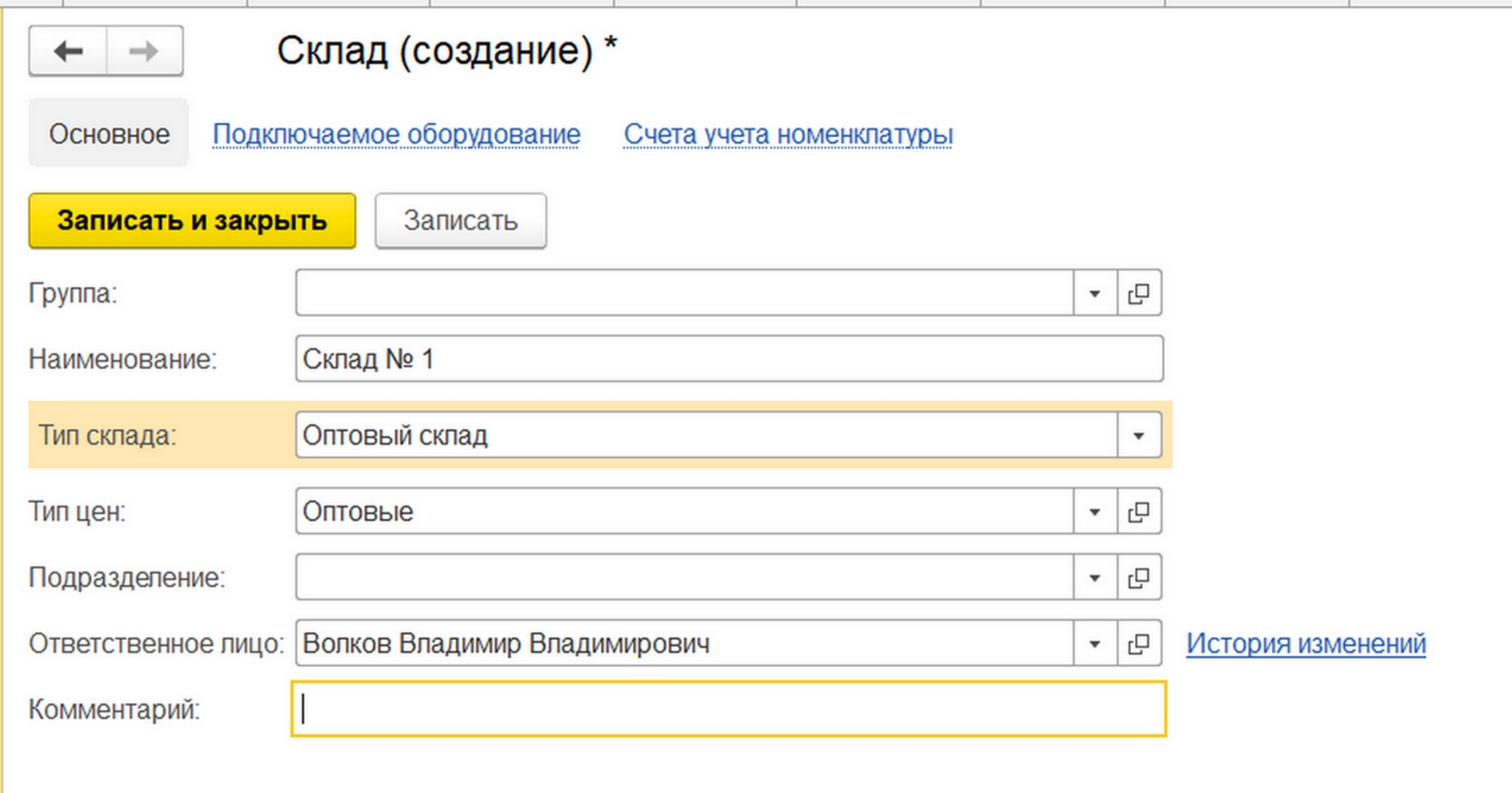
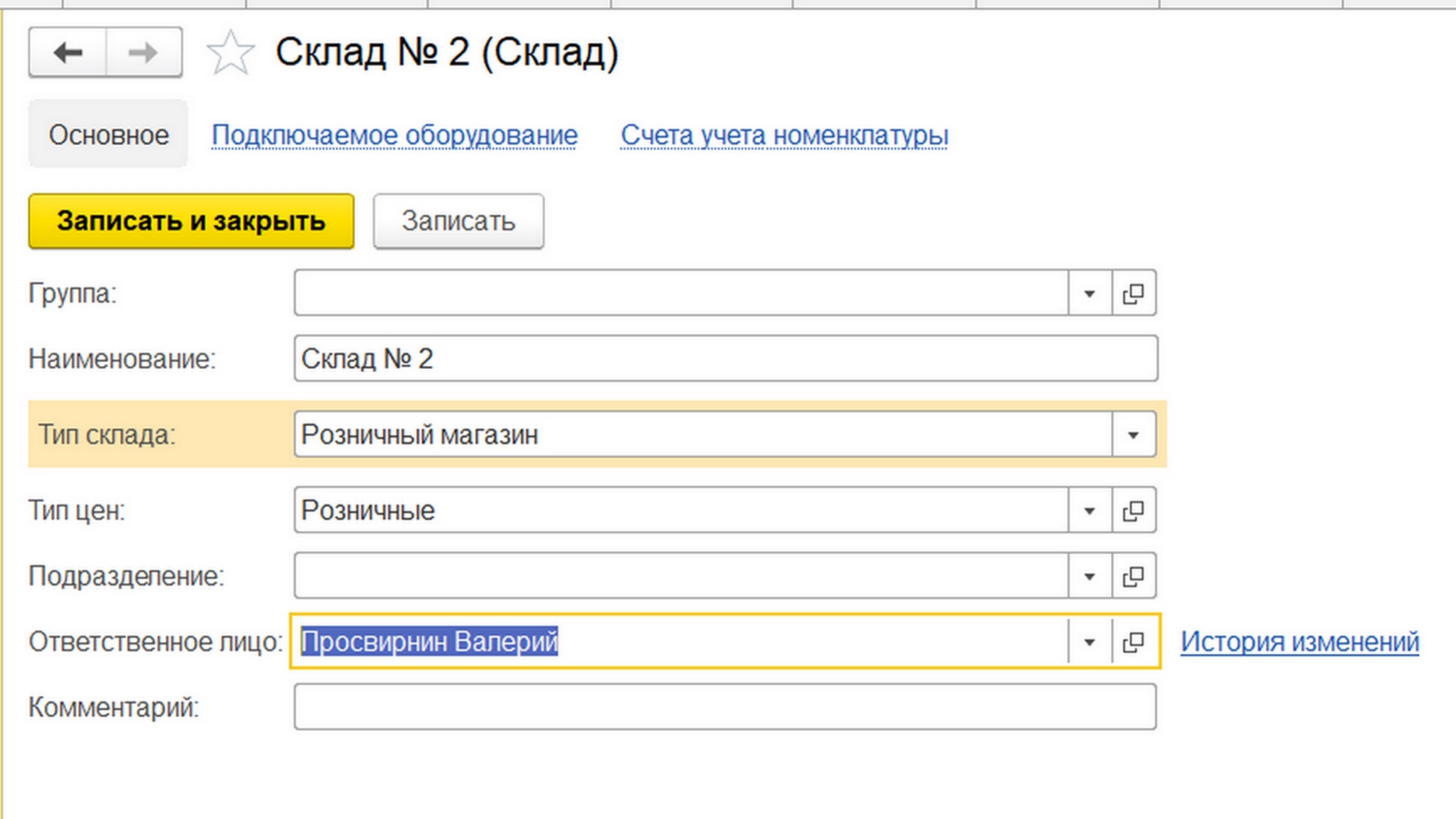
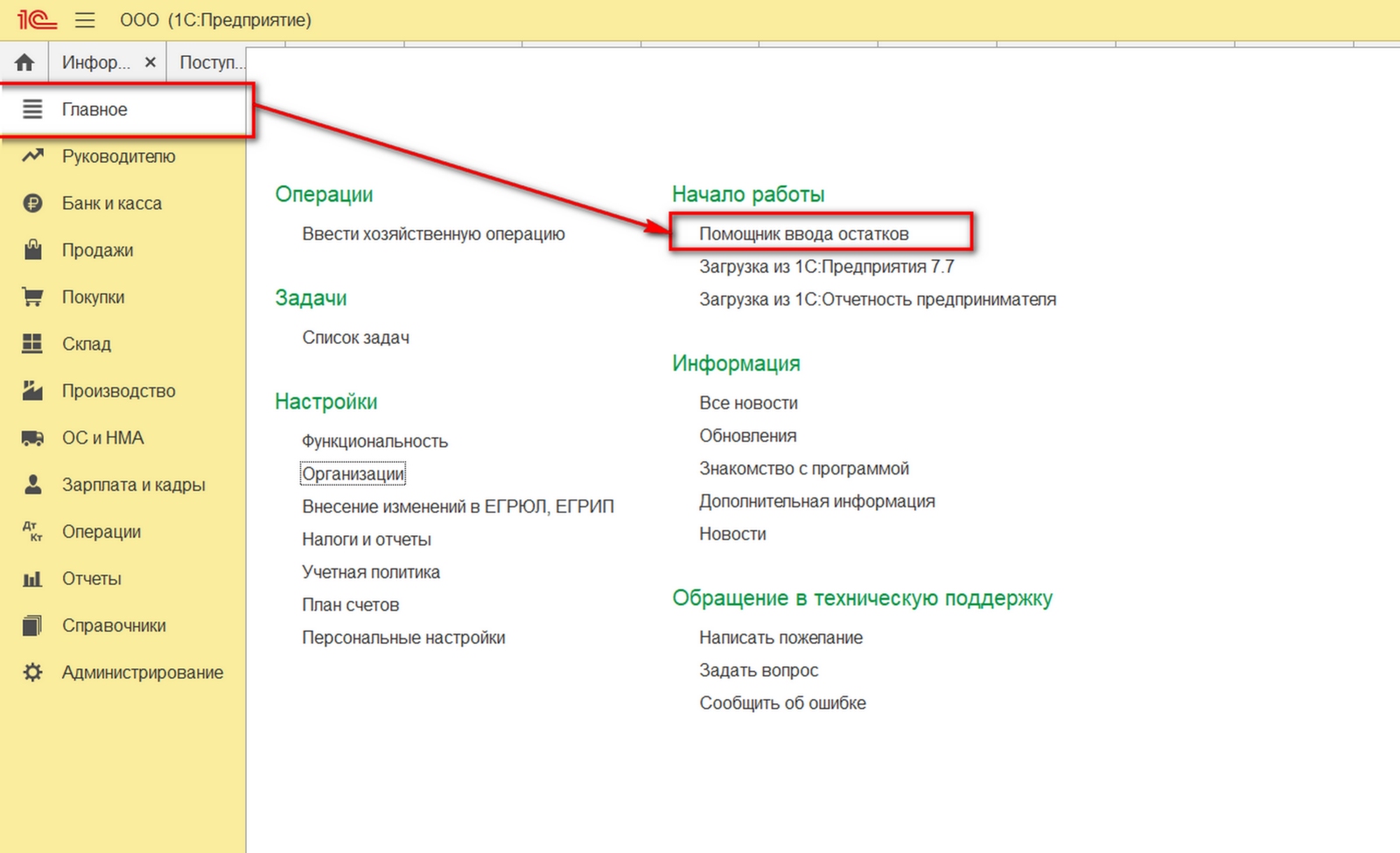
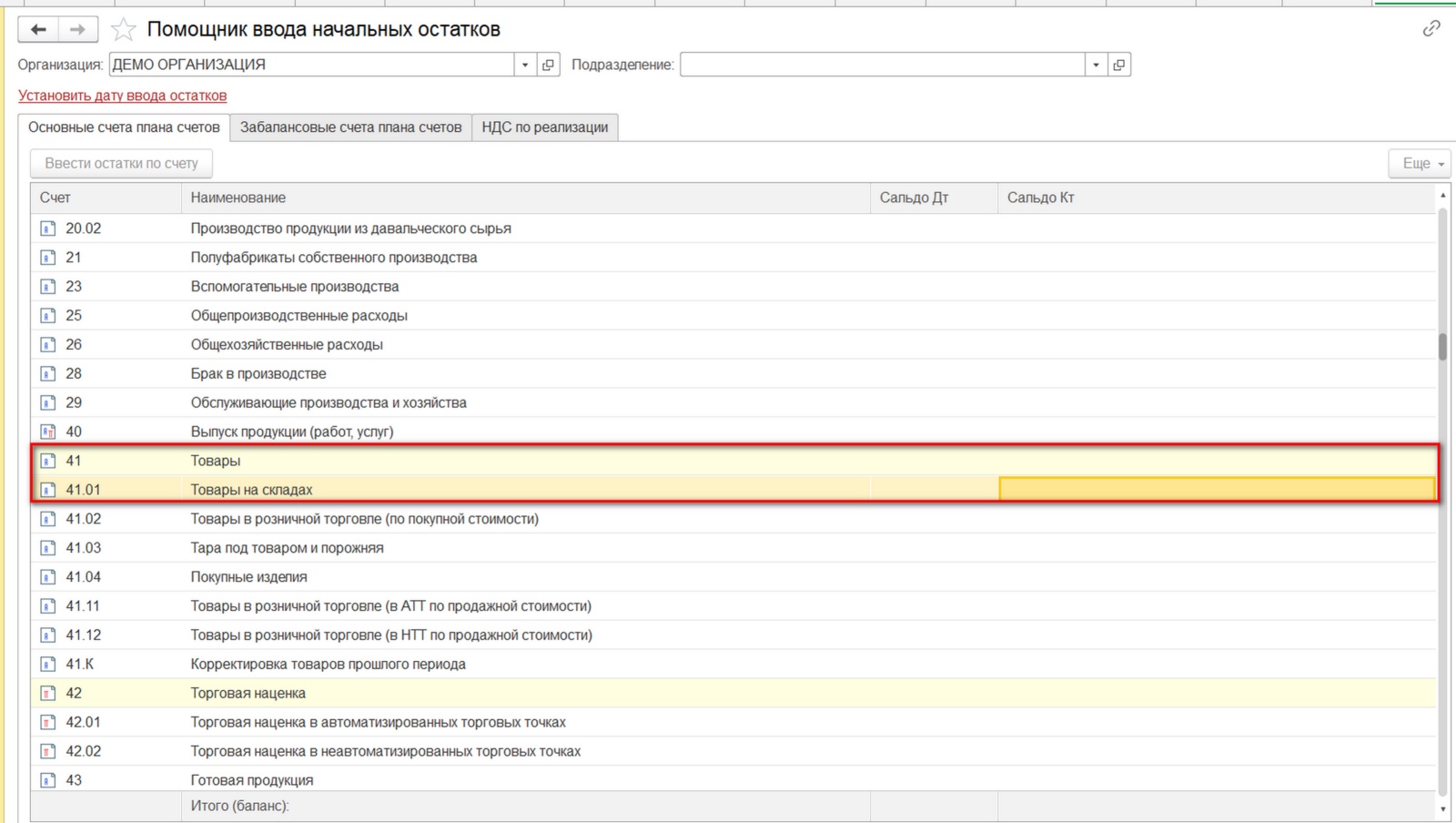
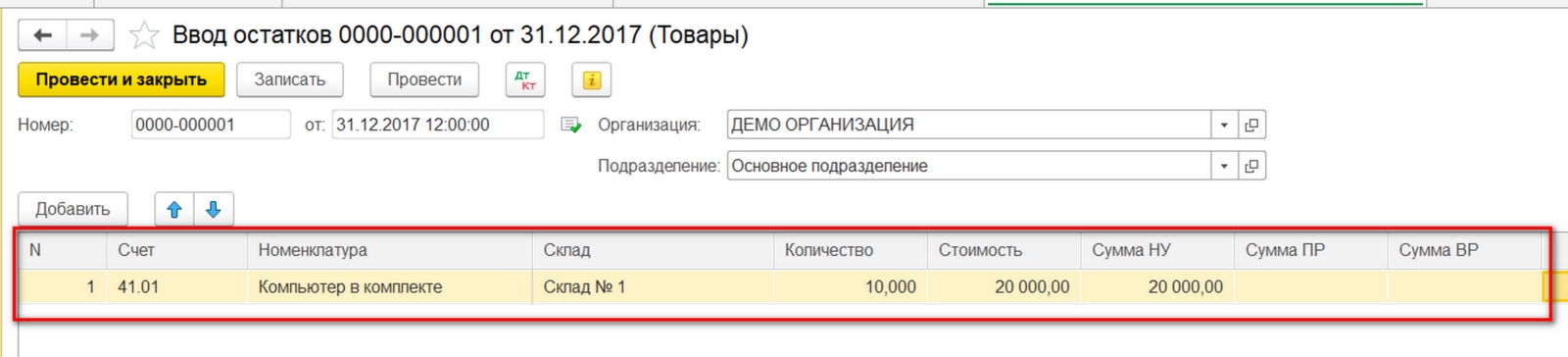
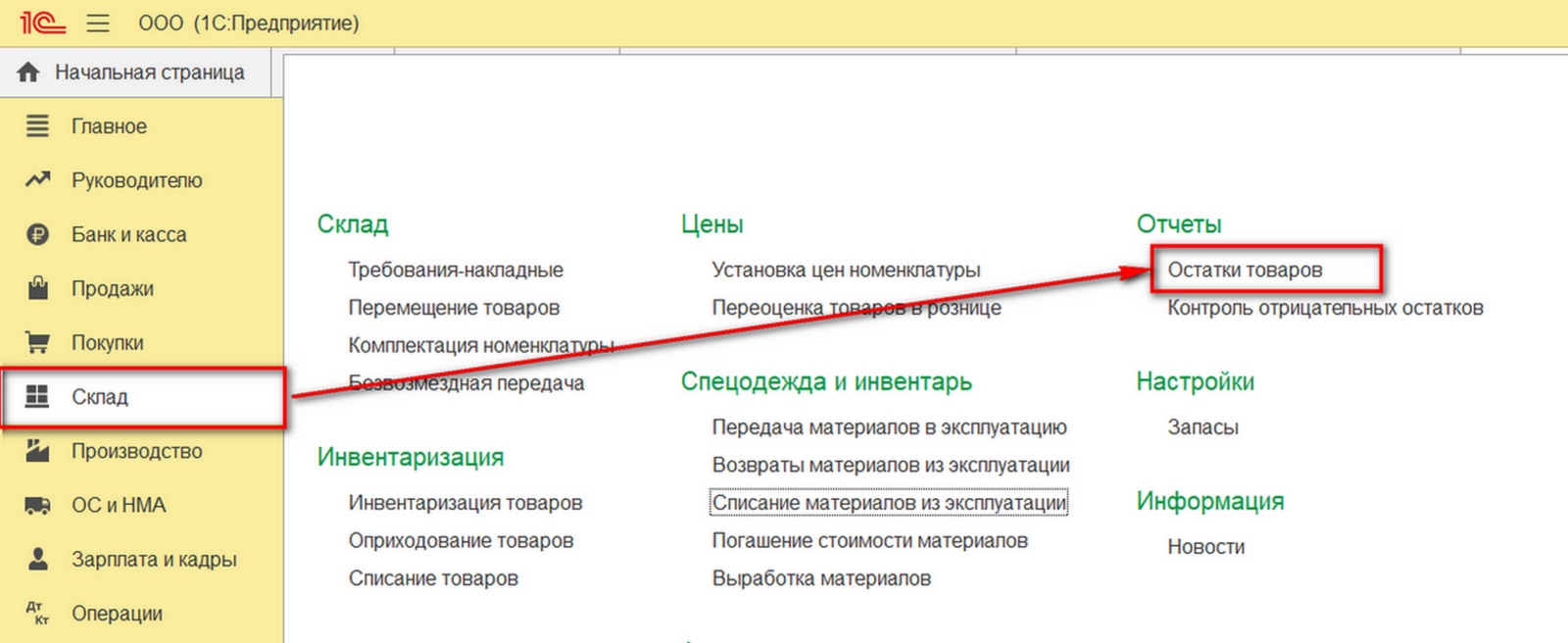
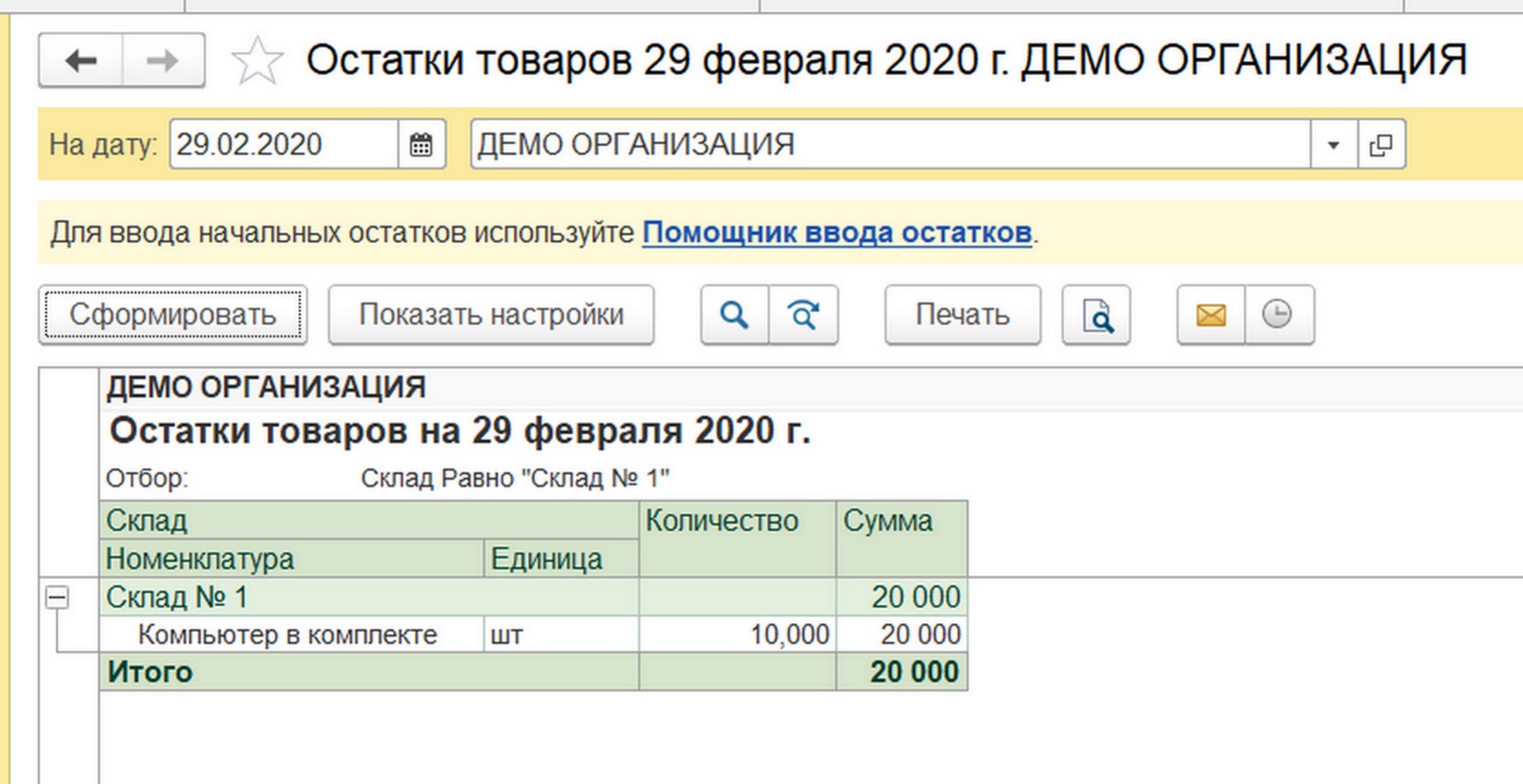
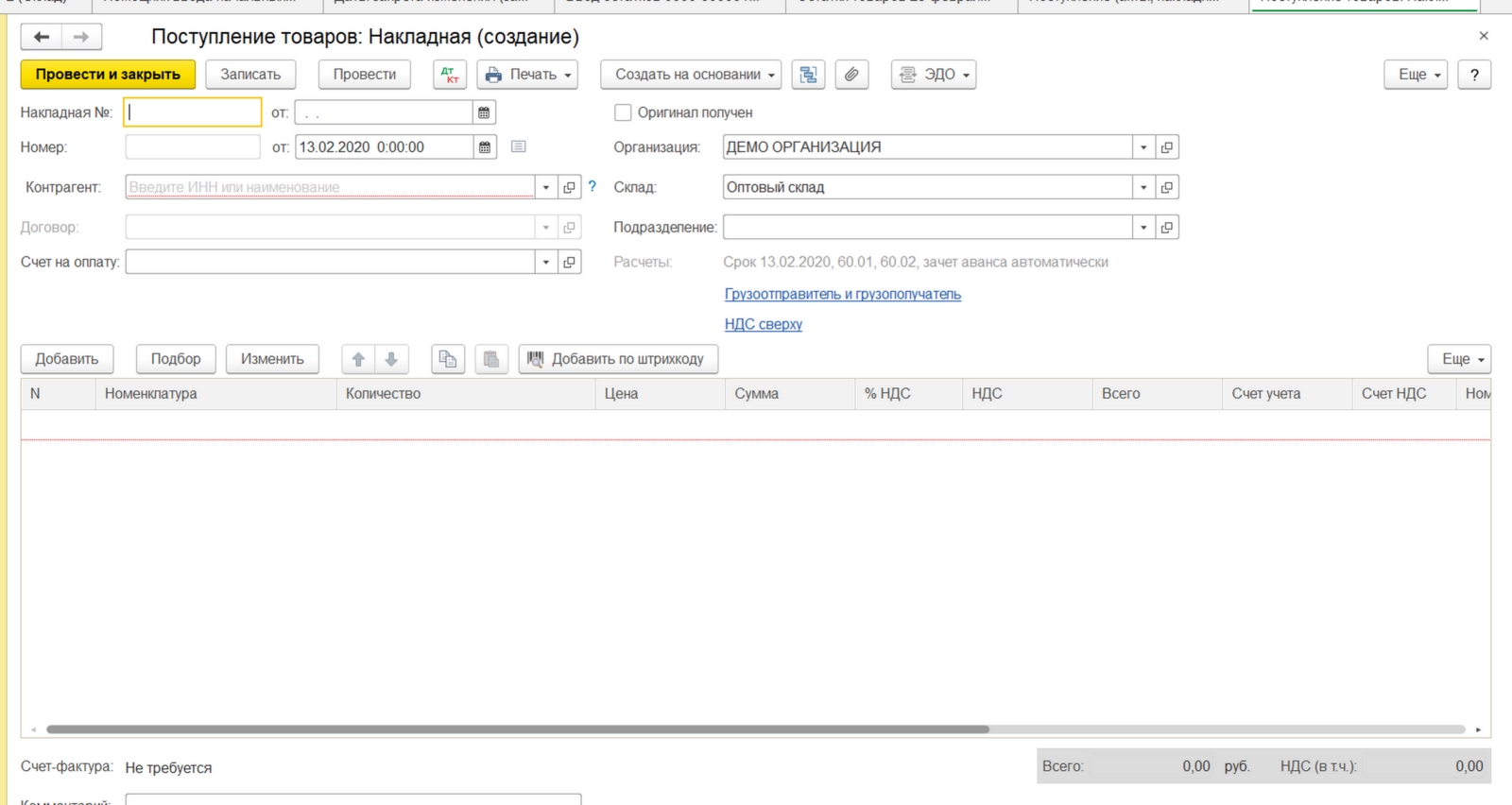
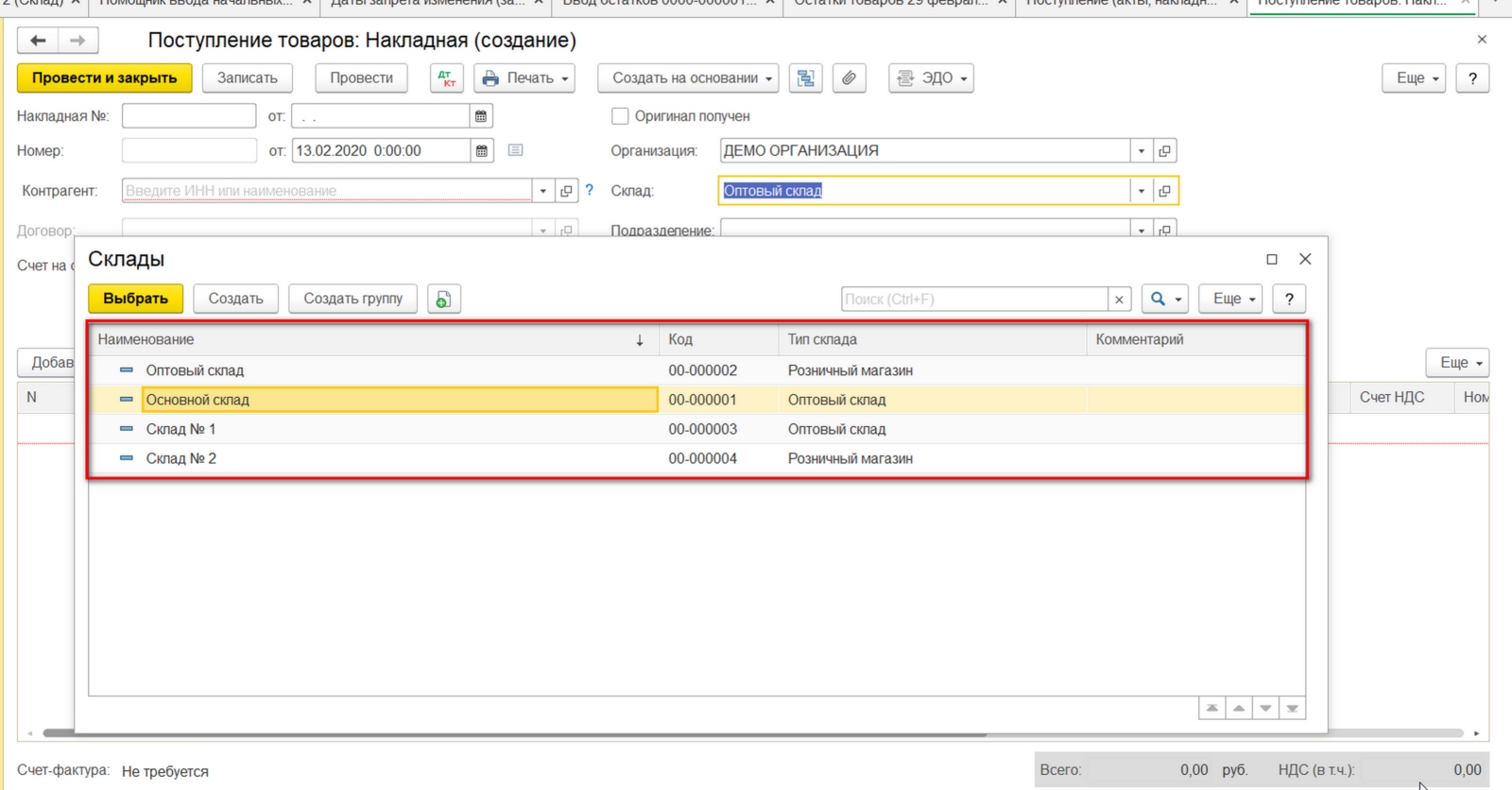
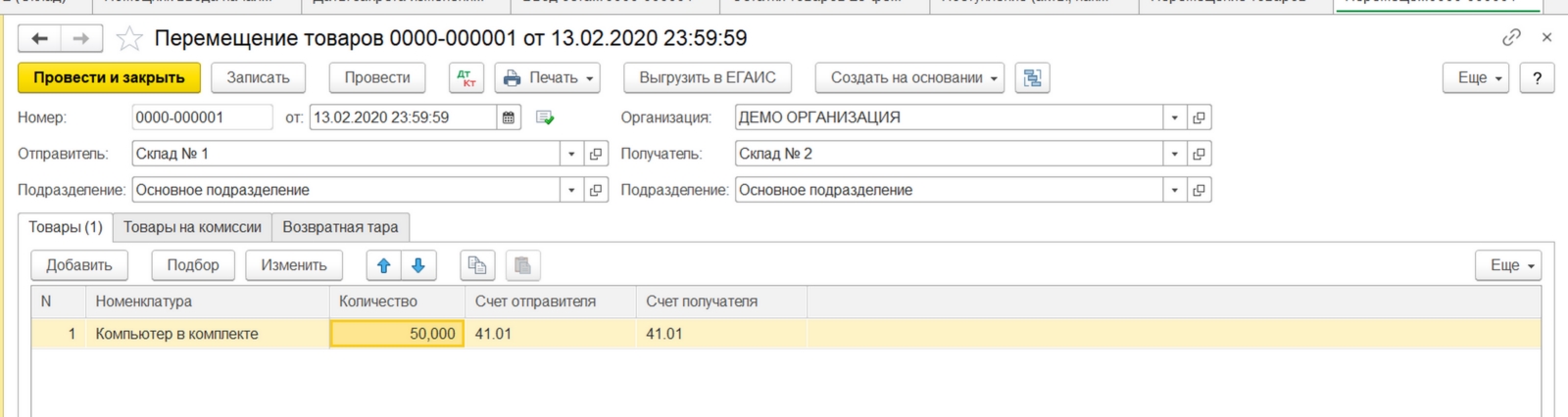
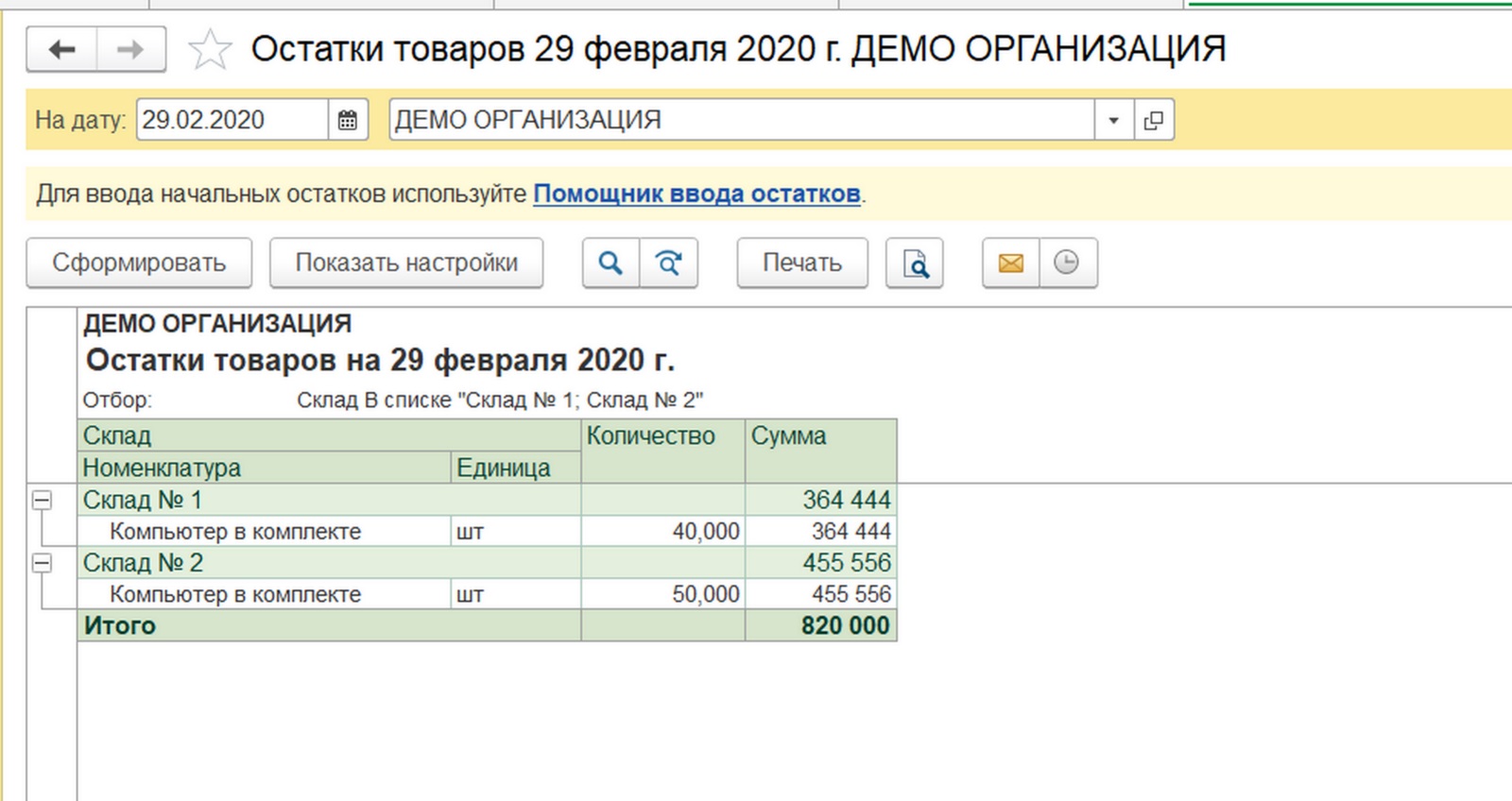

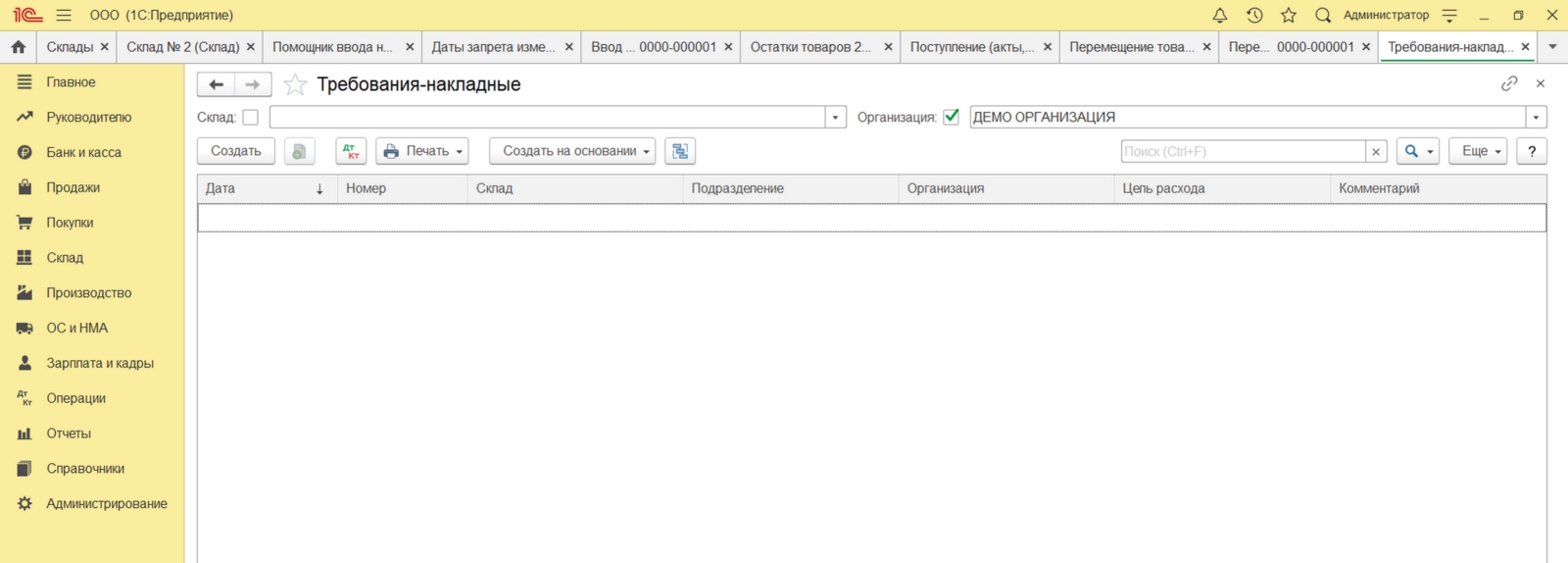
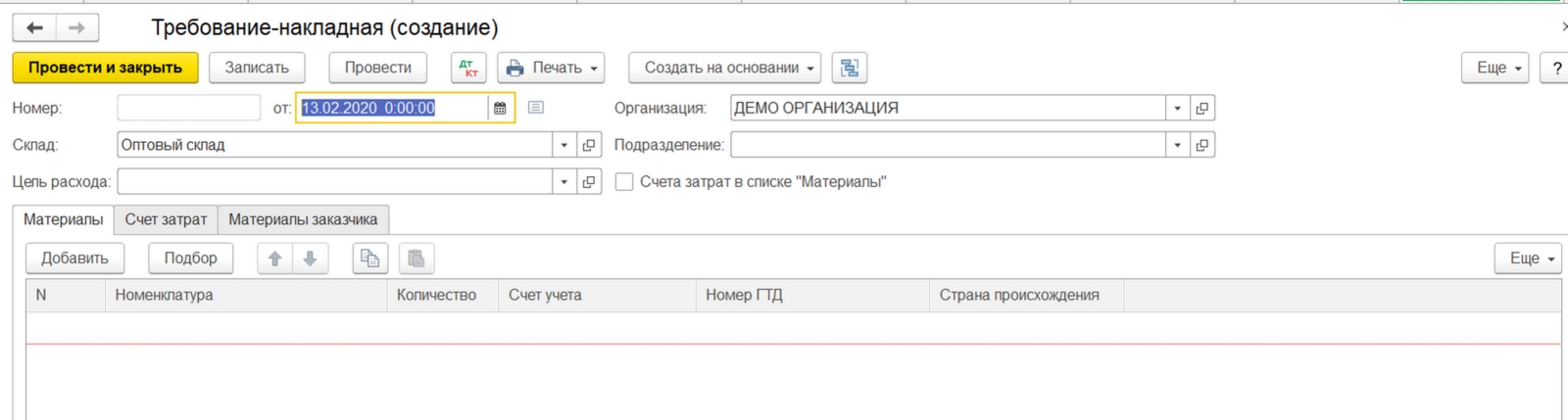
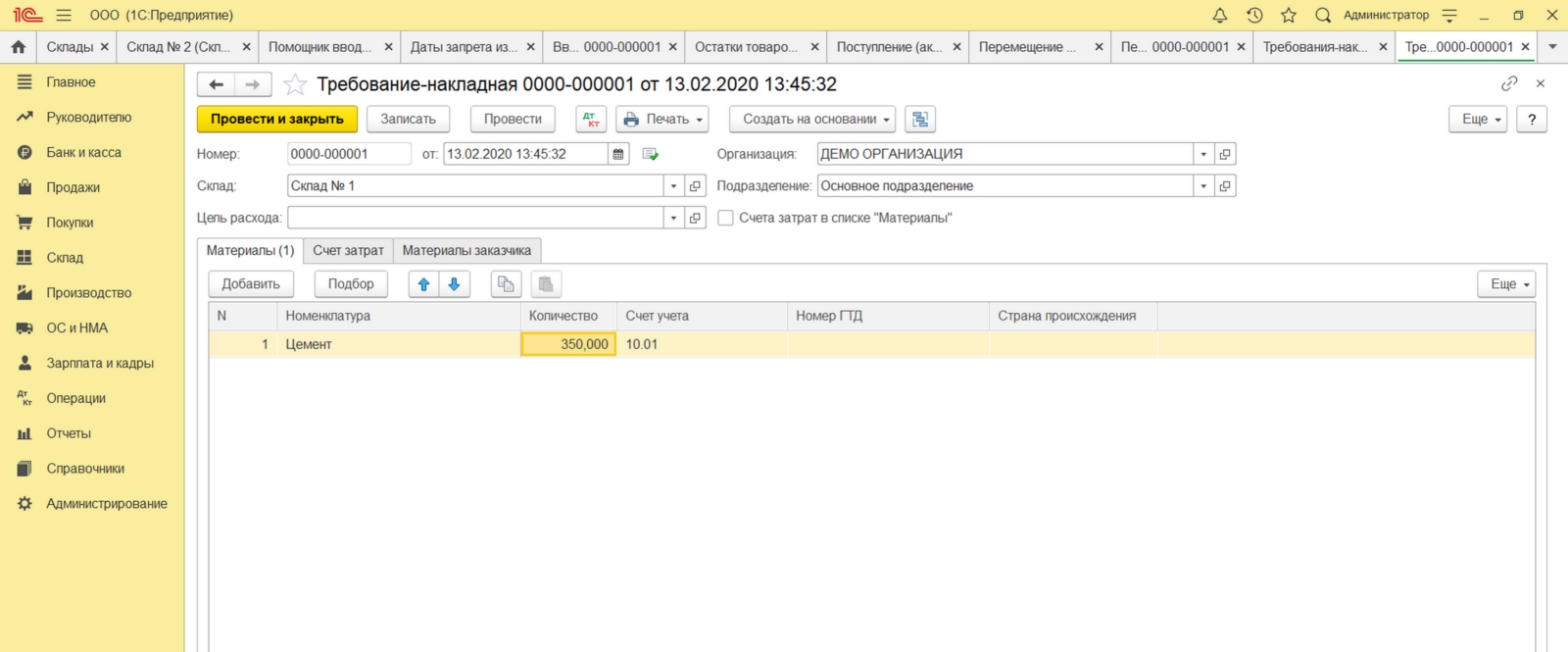
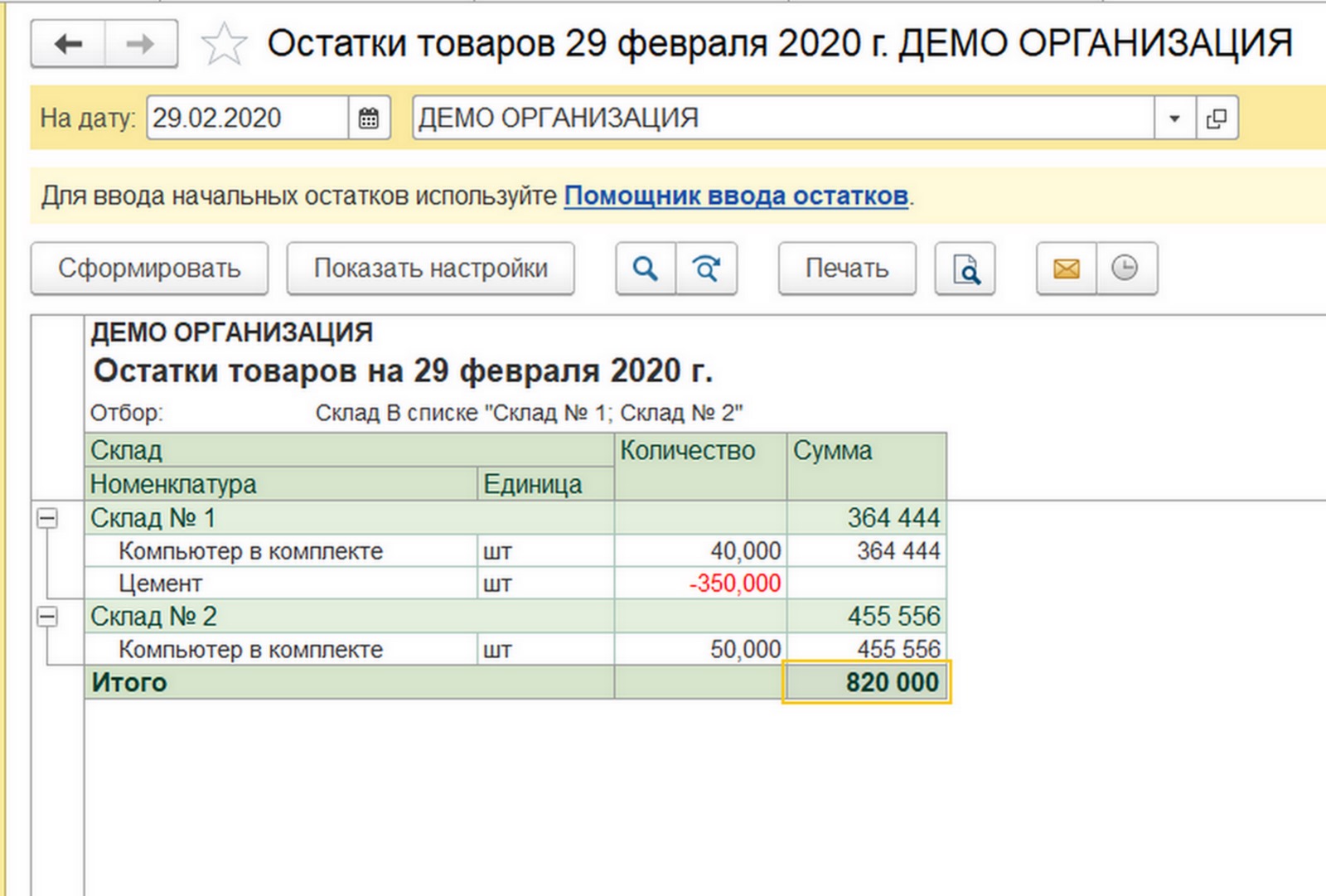
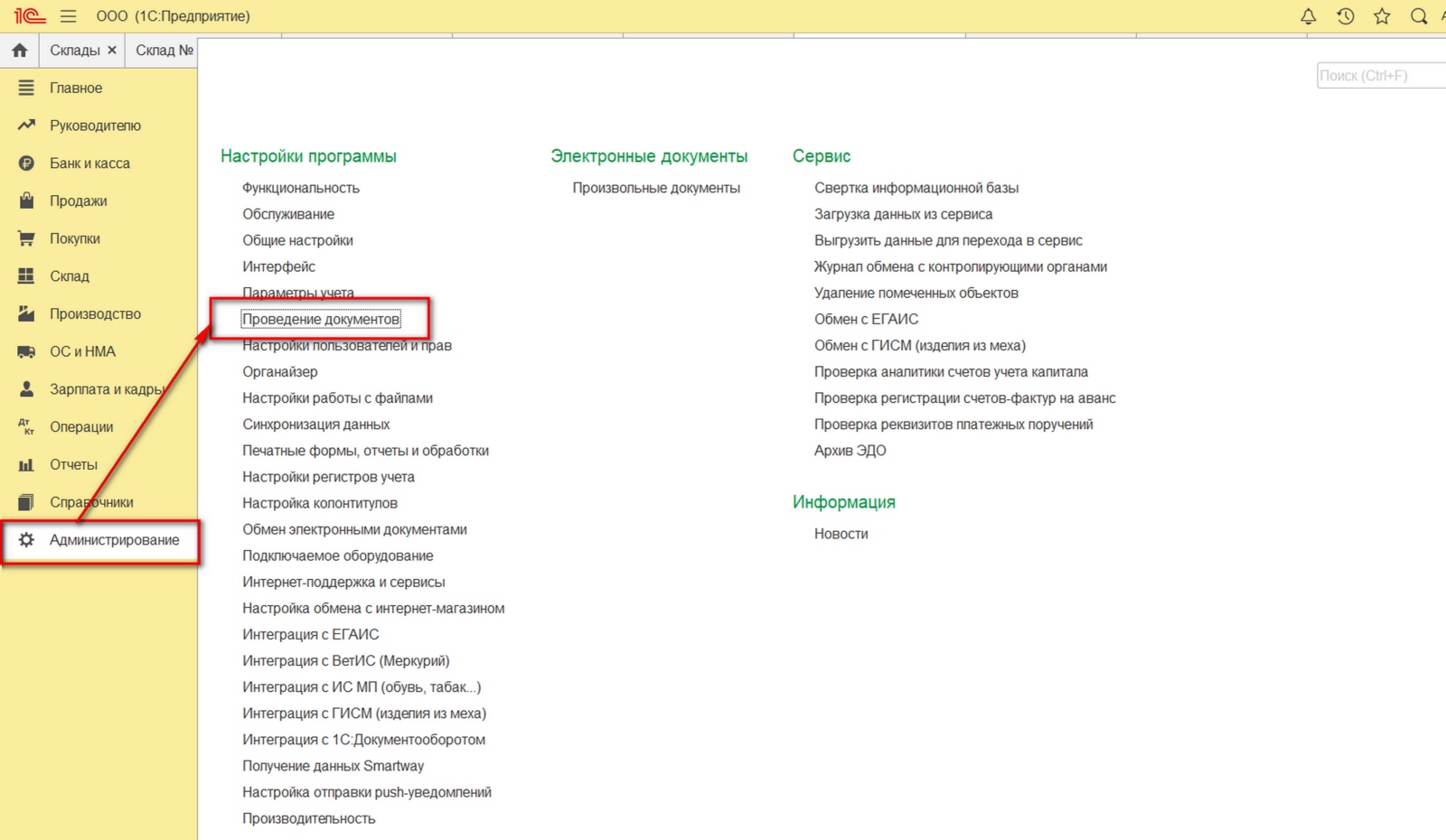
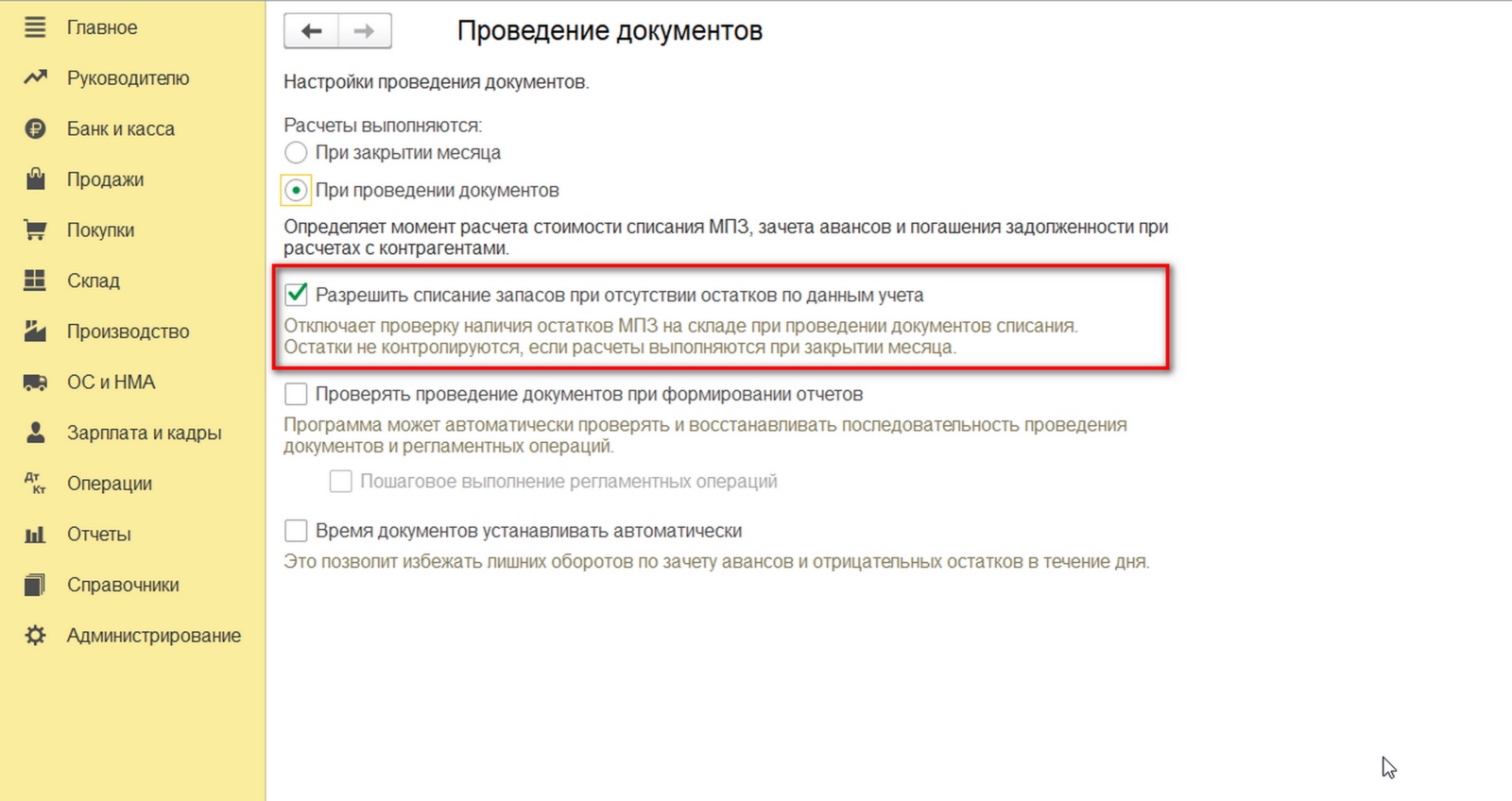
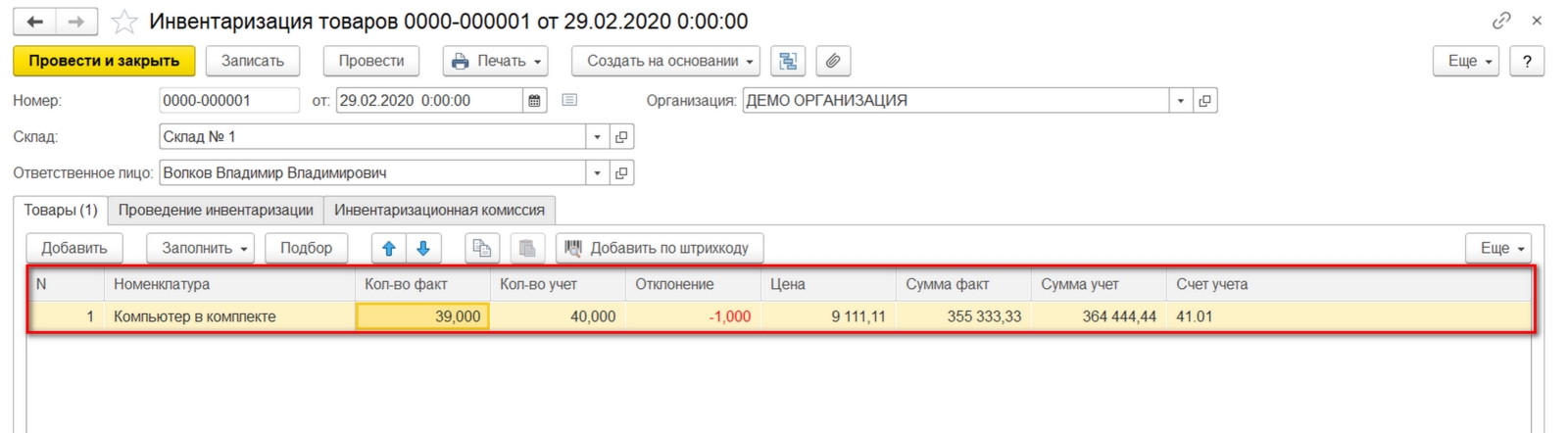
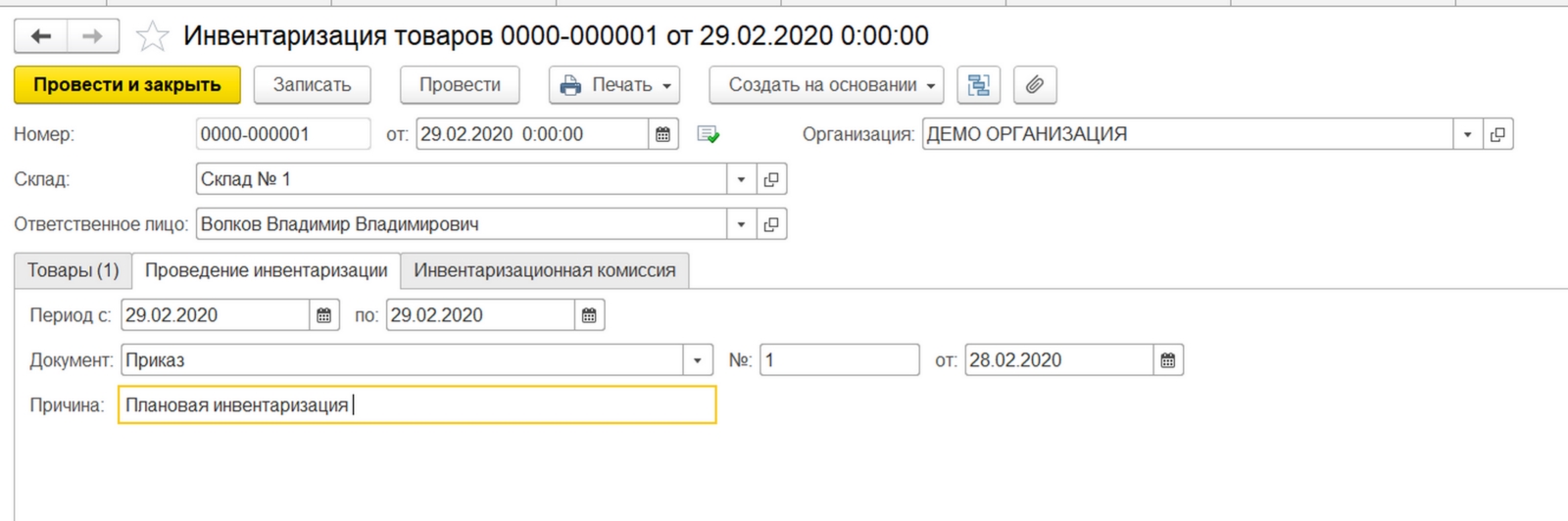
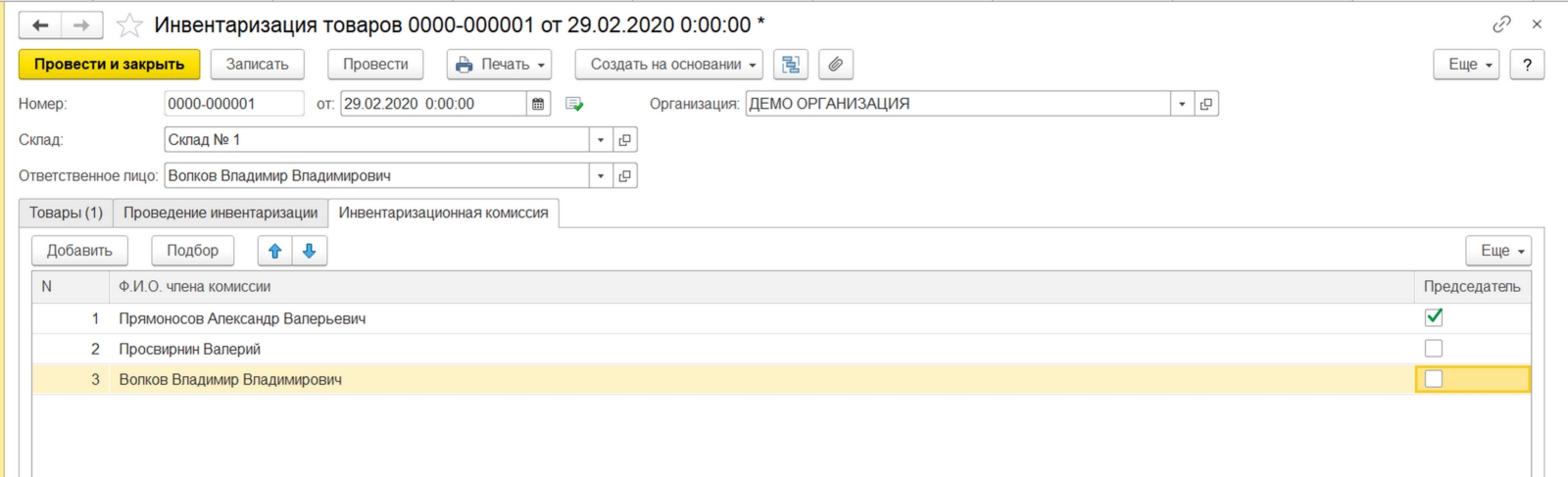
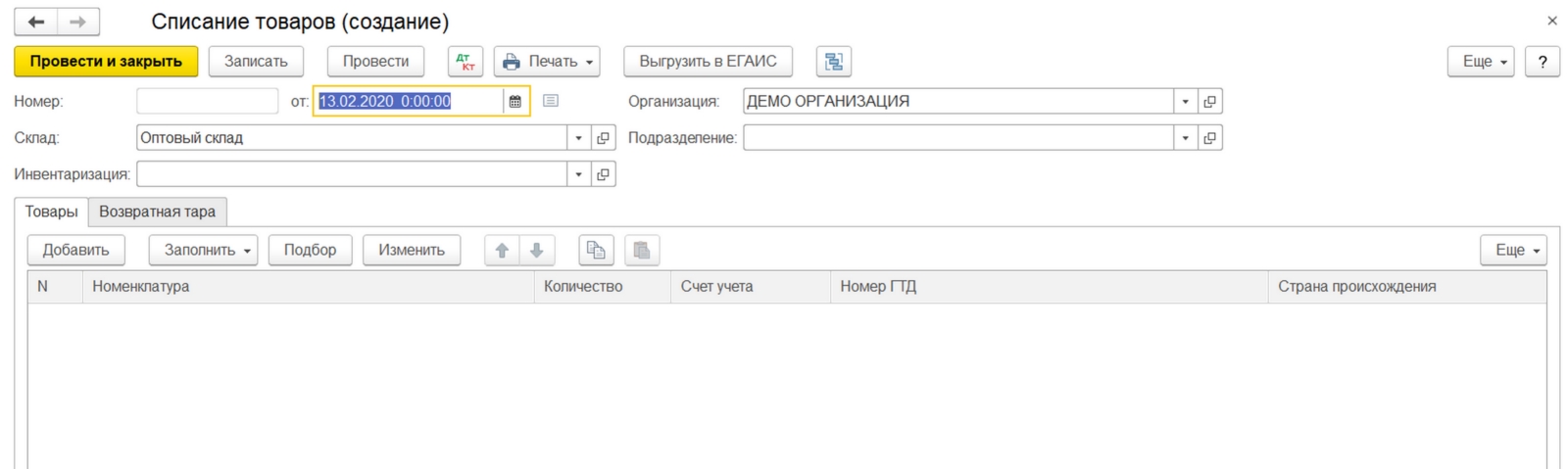
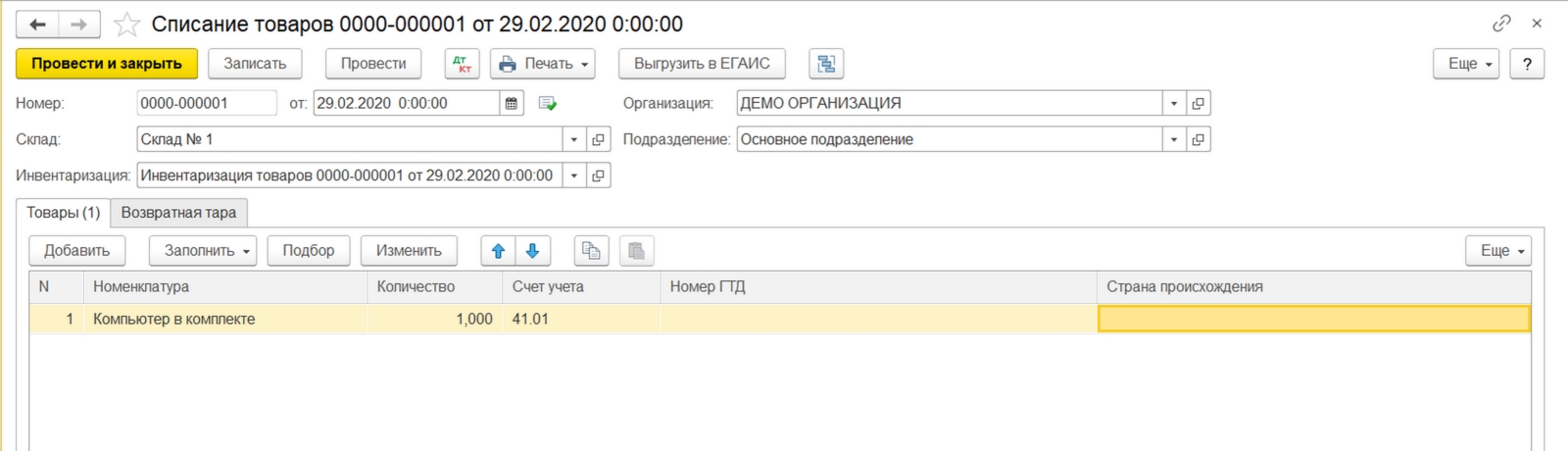
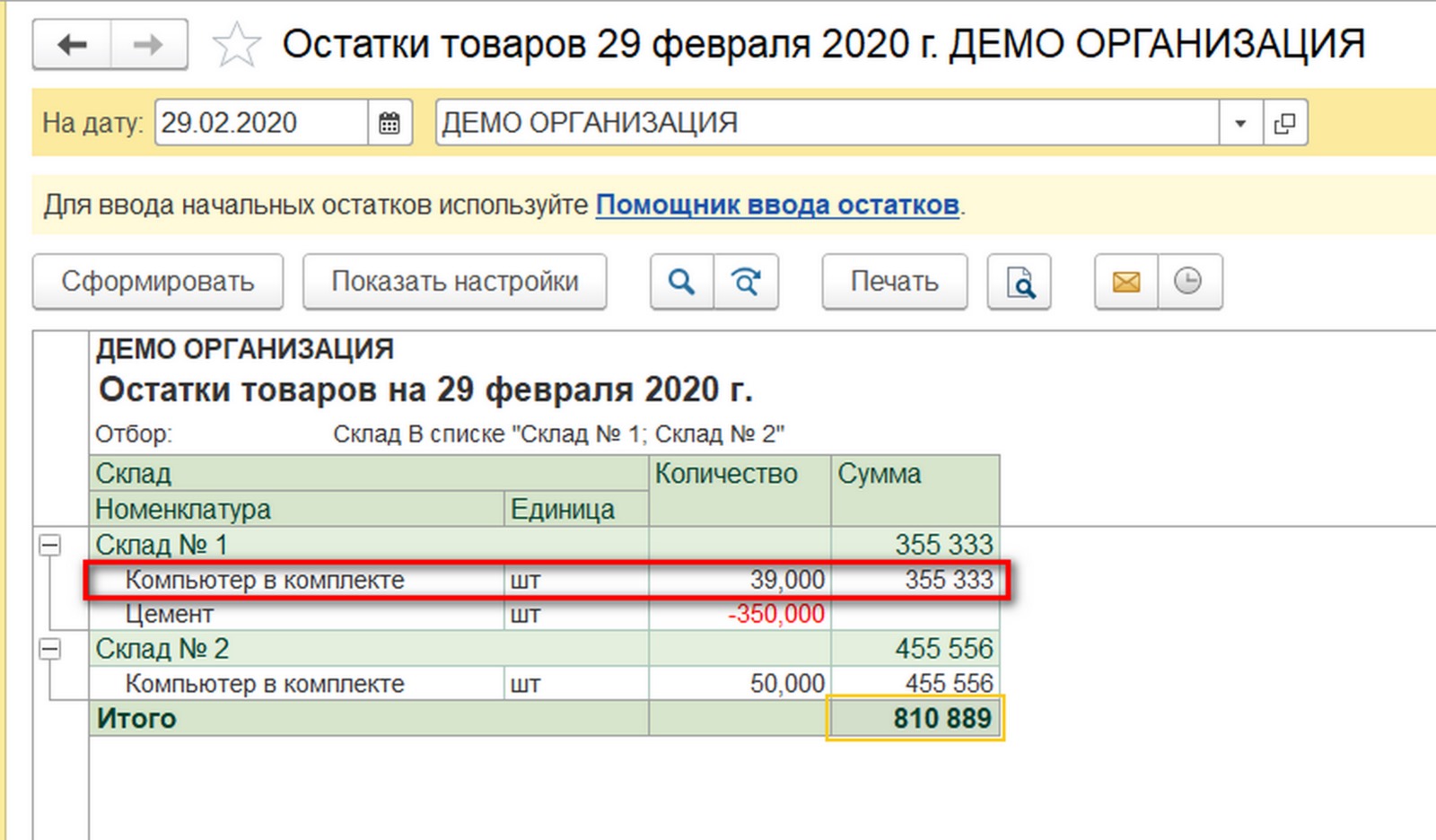
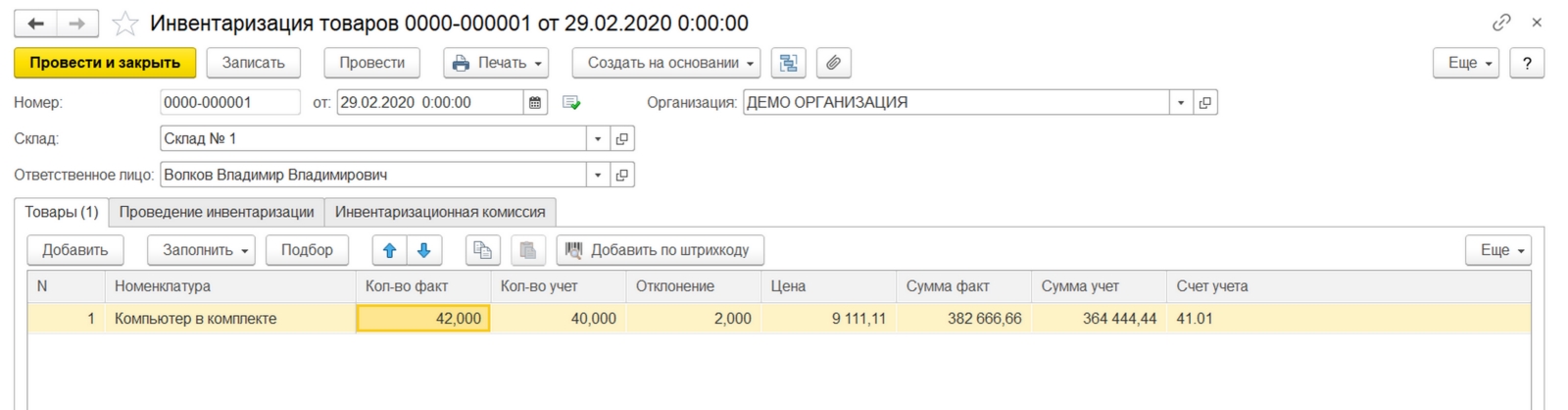
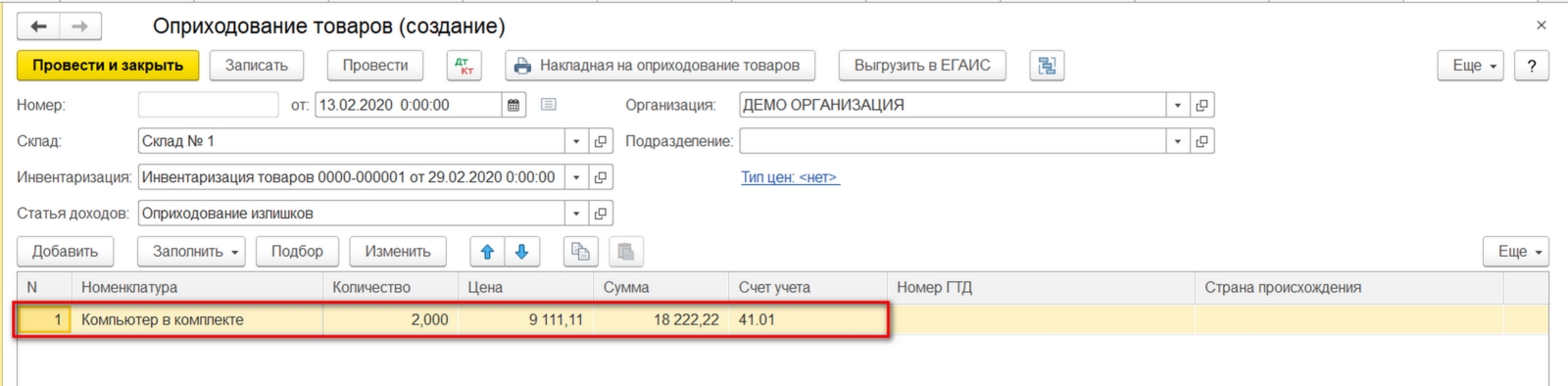
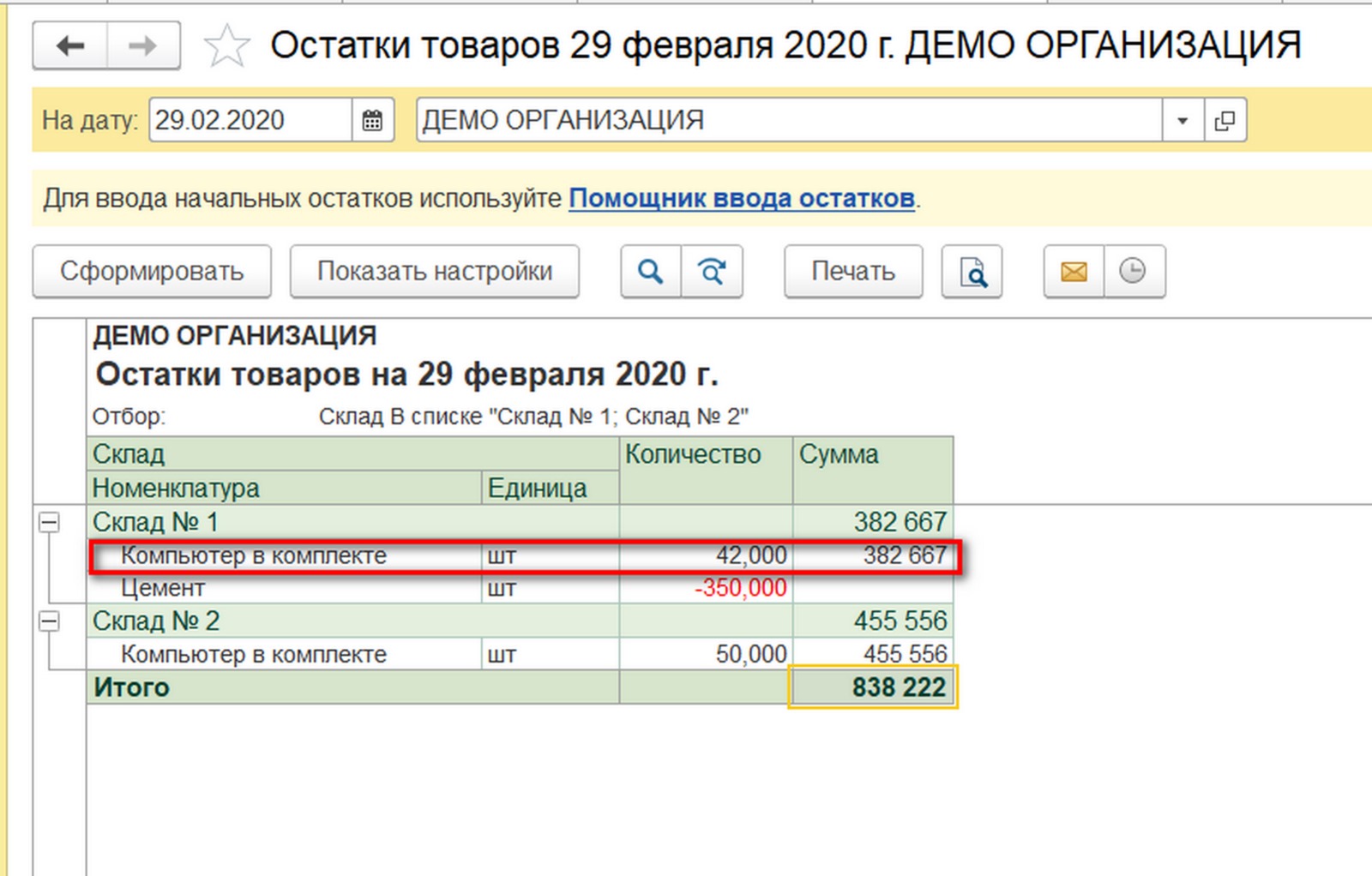
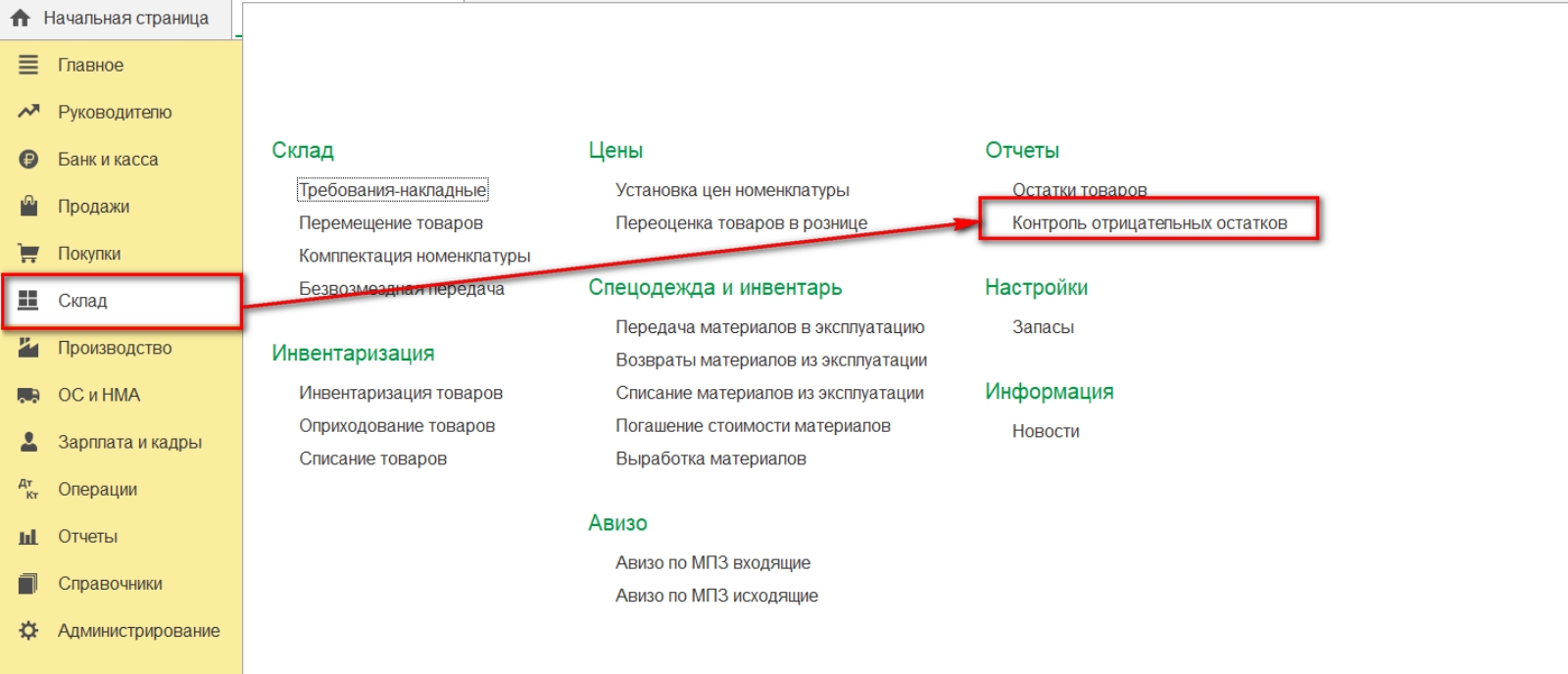
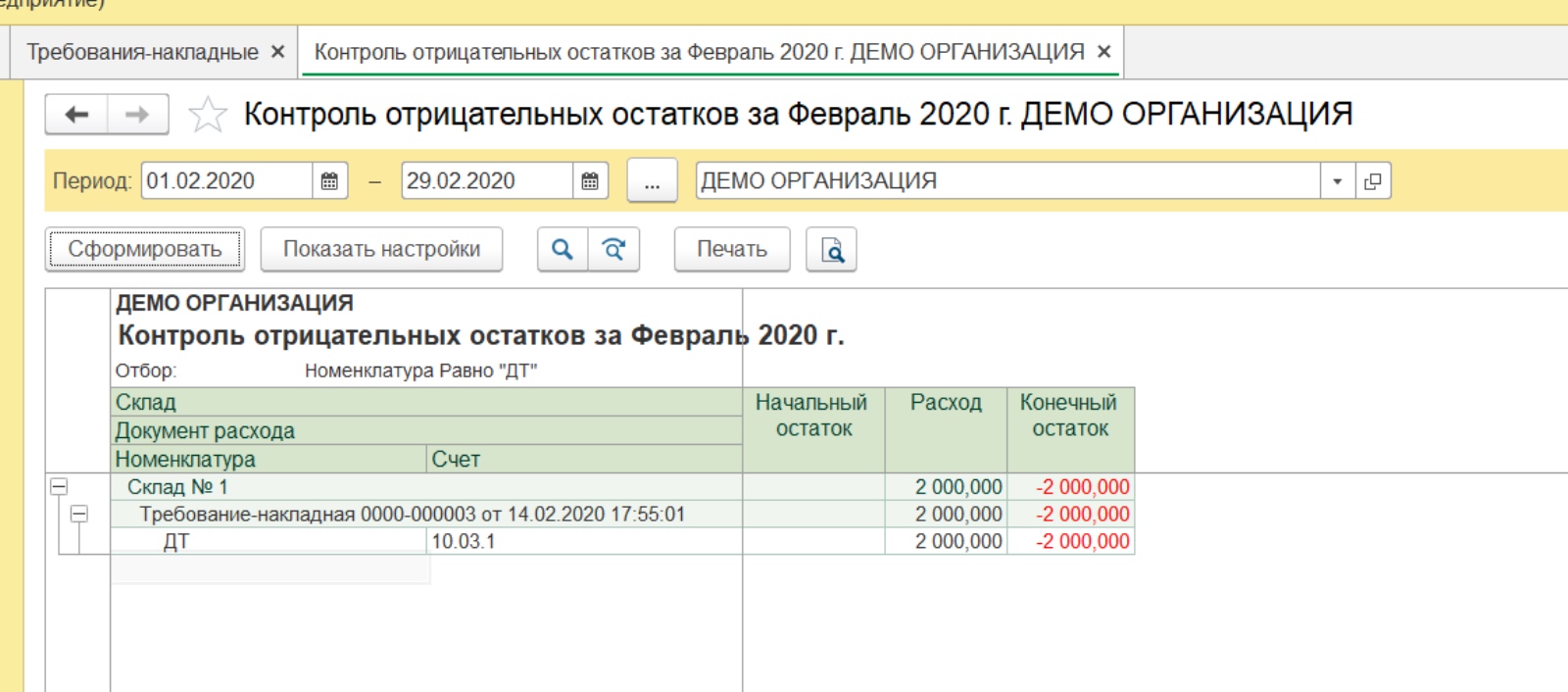


 Как в 1С настроить учет по складам? Настройка учета по складам в «1С:Бухгалтерии» (ред. 3.0). Создание склада в «1С:Бухгалтерии» (ред. 3.0). Настройка параметров учета.
Как в 1С настроить учет по складам? Настройка учета по складам в «1С:Бухгалтерии» (ред. 3.0). Создание склада в «1С:Бухгалтерии» (ред. 3.0). Настройка параметров учета.